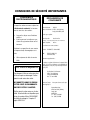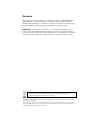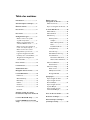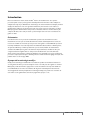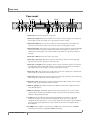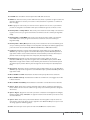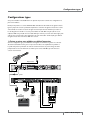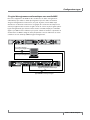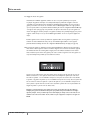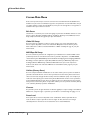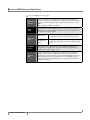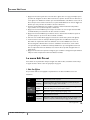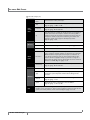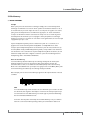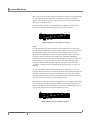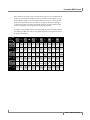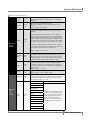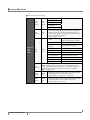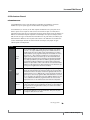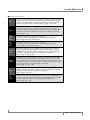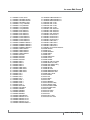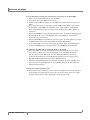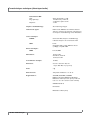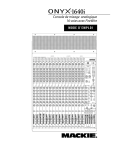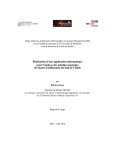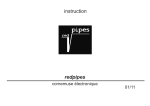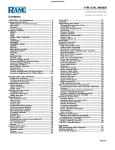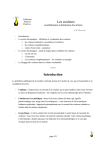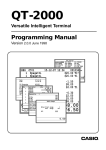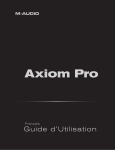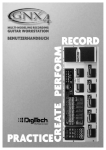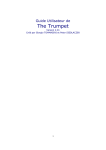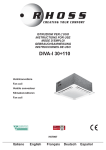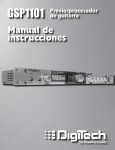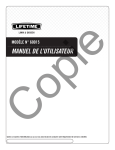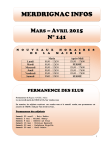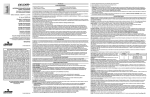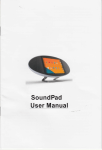Download Vocalist® Live Pro
Transcript
6OCALIST ,IVE¬0RO 02/#%33%52¬$%&&%43 %4¬$(!2-/.)%3 -ODE DEMPLOI CONSIGNES DE SÉCURITÉ IMPORTANTES MISES EN GARDE POUR VOTRE SÉCURITÉ. LISEZ CE QUI SUIT : CONSERVEZ CES INSTRUCTIONS. RESPECTEZ TOUTES LES MISES EN GARDE. SUIVEZ TOUTES LES INSTRUCTIONS. Les symboles ci-dessus avertissent l’utilisateur des dangers potentiels résultant de la mauvaise utilisation des appareils électriques. Le symbole de l’éclair dans un triangle équilatéral avertit l’utilisateur de la présence d’une tension électrique pouvant constituer un risque d’électrocution. Le symbole du point d’exclamation dans un triangle équilatéral indique que l’utilisateur doit se reporter au mode d’emploi pour obtenir des consignes d’utilisation. Ces symboles vous indiquent qu’aucune des pièces internes de l’appareil ne peut être réparée par l’utilisateur. N’ouvrez pas l’appareil. Ne tentez pas de réparer l’appareil par vous-même. Confiez toutes les réparations à un technicien qualifié. Le fait d’ouvrir l’appareil entraîne l’annulation de la garantie du fabricant. Ne laissez pas l’appareil à proximité de sources liquides. Si du liquide s’est infiltré dans l’appareil, éteignez-le immédiatement et confiez-le à votre revendeur. Déconnectez l’appareil du secteur par temps d’orage. CONSIGNES DE SÉCURITÉ POUR LES APPAREILS FOURNIS AVEC UN CORDON SECTEUR. ATTENTION : CET APPAREIL DOIT ÊTRE RELIÉ À UNE PRISE SECTEUR AVEC MISE À LA TERRE. Le code de couleur du cordon secteur est le suivant : VERT et JAUNE - Terre BLEU - Neutre MARRON - Phase Ces couleurs peuvent différer de celles utilisées pour votre prise secteur. Dans ce cas, procédez comme suit : N'EXPOSEZ PAS L'APPAREIL AUX PROJECTIONS LIQUIDES. NE DÉPOSEZ PAS DE RÉCIPIENT REMPLI DE LIQUIDE (VASE, VERRE, ETC.) SUR L'APPAREIL. NETTOYEZ-LE UNIQUEMENT AVEC UN TISSU SEC. VEILLEZ À NE PAS OBSTRUER LES OUVERTURES DE VENTILATION. INSTALLEZ L'APPAREIL EN SUIVANT LES INSTRUCTIONS DU FABRICANT. N'INSTALLEZ PAS L'APPAREIL PRÈS D'UNE SOURCE DE CHALEUR (RADIATEUR, AMPLIFICATEUR, ETC.). UTILISEZ UNIQUEMENT LES FIXATIONS/ACCESSOIRES SPÉCIFIÉS PAR LE FABRICANT. DÉCONNECTEZ L'APPAREIL DU SECTEUR LORS DES ORAGES OU DES LONGUES PÉRIODES D’INUTILISATION. Ne modifiez pas la liaison de sécurité de la fiche secteur. Les fiches polarisées possèdent une lame plus large que l'autre. Les fiches avec terre possèdent une broche supplémentaire pour la mise à la terre. Il s’agit d’un élément de sécurité. Si la fiche fournie ne correspond pas au format de la prise secteur, faites remplacer la prise par un électricien. Évitez de marcher ou de pincer le cordon secteur, en particulier au niveau des fiches, prises et connecteurs de l’appareil. Utilisez ce produit uniquement avec un chariot, un trépied, un support ou une table spécifié par le fabricant ou vendu avec l'appareil. Lorsque vous utilisez un chariot, prenez toutes les précautions lors des déplacements pour éviter tout accident. Confiez toutes les réparations à un technicien qualifié. Vous devez faire contrôler ce produit s'il a été endommagé de quelque façon que ce soit, comme lorsque le câble d’alimentation ou la prise ont été endommagés, qu’un liquide a été renversé ou que des objets sont tombés sur ou dans l’appareil, que l’appareil a été exposé à la pluie ou à l’humidité, qu’il ne fonctionne pas normalement, ou qu’il a subi un choc. • Le fil vert et jaune doit être connecté à la borne repérée par la lettre E ou le symbole de terre, ou de couleur verte (ou verte et jaune). • Le fil bleu doit être relié à la borne N, ou de couleur noire. • Le fil marron doit être relié à la borne L, ou de couleur rouge. Il se peut que vous deviez utiliser un cordon secteur différent de celui fourni, selon le type de prise secteur disponible sur le lieu de l'installation. Pour changer la fiche, consultez un électricien qualifié — celui-ci doit utiliser le tableau ci-dessous. Le fil vert/jaune doit être connecté directement au boîtier. CONDUCTEUR L N E PHASE NEUTRE TERRE COULEUR DE FIL Normal Variation MARRON BLEU VERT/JAUNE NOIR BLANC VERT ATTENTION : La déconnexion de la terre peut causer des problèmes avec l'appareil ou le système, qui risquent de créer une différence de potentiel électrique entre le châssis et la mise à la terre. Le fait de toucher le châssis et la mise à la terre simultanément peut alors causer des blessures graves ou mortelles. INTERRUPTEUR SECTEUR : L'interrupteur de cet appareil ne le déconnecte pas complètement du secteur. DÉCONNEXION DU SECTEUR : La fiche secteur doit demeurer accessible. Pour l'utilisation dans un Rack/système ne permettant pas d'accéder à l'embase, équipez le Rack/système d'un interrupteur d'alimentation omnipolaire avec une séparation de contacts d'au moins 3 mm. POUR LES APPAREILS ÉQUIPÉS D'UN SUPPORT DE FUSIBLE EXTERNE : Remplacez le fusible uniquement par un autre fusible de type et de valeur identiques. TENSIONS SECTEUR MULTIPLES : Cet appareil peut nécessiter l'utilisation d'un cordon et/ou d'une fiche secteur différente, selon la source d’alimentation disponible sur le lieu d'utilisation ou d'installation. Reliez cet appareil uniquement à une source secteur correspondant aux valeurs indiquées à l’arrière de l'appareil. Pour réduire les risques d'électrocution ou d'incendie, confiez toutes les réparations à un technicien qualifié. CONSIGNES DE SÉCURITÉ IMPORTANTES COMPATIBILITÉ ÉLECTROMAGNÉTIQUE Cet appareil est conforme aux normes indiquées dans la Déclaration de conformité. Son fonctionnement est soumis à ces deux conditions : • C et appareil ne doit pas causer d’interférence nuisible, et • Il doit accepter toutes les interférences reçues, incluant celles qui pourraient affecter son fonctionnement. L’utilisation de cet appareil dans des zones soumises à d’importants champs électromagnétiques est à éviter. • Utilisez uniquement des câbles de connexion blindés. Fiches secteur au Royaume-Uni DÉCLARATION DE CONFORMITÉ Nom du fabricant : DigiTech Adresse du fabricant : 8760 S. Sandy Parkway Sandy, Utah 84070, USA déclare que ce produit : Nom du produit : Vocalist Live Pro Remarque : Le nom du produit peut être suivi du suffixe EU. Option de produit : Aucune est conforme aux normes suivantes : Sécurité : IEC 60065 (7e édition 2001) EMC : EN 55013 (2001+A1) EN 55020 (1998) Information supplémentaire : Ce produit est conforme à la directive sur les appareils basse tension 73/23/EEC et à la directive sur la compatibilité électromagnétique 89/336/EEC, tel qu’amendé par la directive 93/68/EEC. Il est dangereux d’utiliser un cordon secteur dont la fiche est coupée ou endommagée. N’utilisez jamais de cordon secteur dans cet état. NE CONNECTEZ JAMAIS DE CORDON SECTEUR COUPÉ OU ENDOMMAGÉ À UNE PRISE SECTEUR 13 AMPÈRES. N’utilisez jamais le cordon secteur sans le cachefusible. Des cache-fusibles sont disponibles auprès de tous les revendeur. Utilisez EXCLUSIVEMENT des fusibles de rechange de 13 ampères ET agréés ASTA BS1362. Vice-Président de la fabrication 8760 S. Sandy Parkway Sandy, Utah 84070, USA Date : 15 février 2008 Contact en Europe : Votre point de vente ou de réparation DigiTech, ou Harman Music Group 8760 South Sandy Parkway Sandy, Utah 84070 USA Tél. : (801) 566-8800 Fax : (801) 566-7005 Garantie Nous sommes très fiers des produits que nous fabriquons. C’est pourquoi DigiTech® garantit ses produits. Garantie : Les termes de la garantie et les dommages couverts dépendent du pays de distribution du produit. Nous vous conseillons de consulter votre revendeur ou importateur agréé local pour connaître les conditions de garantie qui s'appliquent à votre région ou pays. REMARQUE : Les informations contenues dans ce mode d’emploi sont susceptibles d’être modifiées sans préavis. Certaines informations relatives au produit ou au système d’exploitation peuvent donc s’avérer inexactes au moment de l’impression de ce mode d’emploi. Les informations contenues dans cette version du mode d’emploi annulent et remplacent toutes les précédentes. Ce produit ne doit pas être jeté avec les ordures ménagères. Il existe un service de collecte séparé pour les produits électroniques usés. Ce service respecte les législations sur le traitement approprié, la récupération et le recyclage. Les consommateurs des 25 pays membres de l’Union européenne, de la Suisse et de la Norvège peuvent se départir gratuitement de leurs produits électroniques usés dans des points de collecte désignés, ou auprès d’un revendeur (lors de l’achat d’un nouveau produit). Pour les autres pays, veuillez contacter votre administration locale pour connaître la méthode de mise au rebut appropriée. En procédant ainsi, vous êtes assuré que votre produit sera correctement traité, récupéré et recyclé afin de prévenir les effets négatifs possibles sur l’environnement et la santé. Table des matières Introduction................................... 1 Caractéristiques techniques......... 2 Édition, copie ou sauvegarde des Presets................. 27 Édition des Presets............................... 27 Éléments fournis............................ 3 Copie ou sauvegarde des Presets..... 27 Face arrière.................................... 4 Le menu Edit Preset..................... 28 Face avant...................................... 6 Edit Pre-Effects....................................... 28 Edit Lead Effects . ................................. 30 Configurations types..................... 7 Edit Harmony......................................... 33 Guitare et micro avec pédale et pédale d’expression......................... 7 Harmony Mode............................... 33 Guitare et préampli micro avec contrôleur MIDI et retour ................ 8 Other Harmony Modes........... 33 Clavier et micro avec mixages de retour et de façade séparés................ 9 Four-Channel Notes................. 37 Clavier et micro avec sorties indépendantes pour les voix............... 10 musIQ™...................................... 33 Notes............................................ 37 musIQ Harmony............................. 38 Scalic Harmony............................... 38 Logiciel d’enregistrement audionumérique avec contrôle MIDI.......... 11 Chordal/Notes Harmony.............. 38 Enregistrement analogique avec contrôle MIDI........................................ 12 Normal Voice Edit Mode.......... 39 Prise en main................................. 13 Edit Lexicon® Reverb.......................... 45 L’écran Preset................................ 16 Voice Edit Mode.............................. 39 Advanced Voice Edit Mode...... 41 Réverbérations................................ 45 Edit Lexicon Delay................................ 48 Vocalist® Live Pro Navigation dans les menus........... 17 Délais et écho................................. 48 L’écran Main Menu........................ 18 Message MIDI CC ........................ 50 Edit Preset............................................... 18 Synoptiques.................................... 52 Global I/O Setup................................... 18 Trajet de signal des effets.................... 52 MIDI Setup.............................................. 18 Trajet de signal du mode Normale Output . ................................ 52 Utilities..................................................... 18 Contrast.................................................. 18 Preset Load............................................. 18 Version19 Contrôle à l’aide des entrées Footswitch et Expression Pedal... 20 Le menu Global I/O Setup........... 21 Le menu MIDI/Expression Pedal Setup ........................................... 24 Edit Expression Links..................... 50 Trajet de signal du mode Separate Output.................................... 53 Trajet de signal du mode V1+V2 V3+V4 Output.......................... 53 Liste des Presets d’usine............... 54 Assistance technique..................... 58 Caractéristiques techniques (électriques / audio)........................ 59 Introduction Introduction Nous vous remercions d’avoir choisi le Vocalist® Live Pro. Le Vocalist Live Pro est le premier processeur jamais conçu à pouvoir générer automatiquement des harmonies vocales multiples en analysant votre style de jeu. Bénéficiant de la technologie de création d’harmonies musIQ™ (fonctions musIQ™ de détection de note et de génération d’harmonie) dont le brevet est en instance, le Vocalist Live Pro analyse les progressions d’accords et les notes jouées sur votre guitare ou clavier MIDI pour générer des harmonies vocales précises et musicales, même avec les morceaux les plus complexes. En effet, il est le seul processeur à pouvoir analyser votre voix et les accords/notes de guitare et clavier. Présentation Le Vocalist Live Pro est un processeur révolutionnaire pouvant créer des harmonies vocales musicalement correctes pour vos chants. Ces harmonies suivent automatiquement les accords, les notes et les tonalités des morceaux que vous jouez sur votre guitare ou clavier MIDI. Ce processeur très simple d’utilisation met à votre disposition une multitude d’effets Lead Voice et Harmony Voice, de styles Vocal Harmony et d’effets professionnels pour vos chants, incluant des réverbérations et délais Lexicon®. En plus de générer des harmonies impressionnantes, le Vocalist Live Pro peut corriger la hauteur du signal d’entrée en temps réel. Le Vocalist Live Pro vous offre 99 Presets d’usine comme point de départ, et 99 Presets utilisateur pour sauvegarder vos propres créations. Ce processeur compact (d’un seul espace de Rack) peut être contrôlé à l’aide des réglages de façade, d’un pédalier externe ou de messages MIDI. À propos de la technologie musIQTM musIQ est une technologie révolutionnaire vous évitant de spécifier les informations relatives à la clé et la gamme. En effet, le processeur analyse les notes et accords joués sur la guitare ou le clavier MIDI, puis il produit les harmonies appropriées. Le circuit de traitement en temps réel identifie les notes individuelles, les accords et les armatures afin de générer automatiquement les harmonies d’accompagnement du chant principal. Avec la technologie musIQ, vous pouvez vous concentrer sur votre chant et votre guitare/clavier, sans devoir programmer quoi que ce soit. 1 VL Pro - Mode d’emploi Caractéristiques Vocalist® Live Pro - Caractéristiques • Technologie de création d’harmonies musIQ™ • Qualité audio 24-bits, 44,1 kHz • Pré-effets • Filtre coupe-bas • Préampli à lampes • Dé-esser • Noise Gate • Compresseur/limiteur • Égaliseur • Effets pour le chant principal • Correction de hauteur • Persona • Filtre paramétrique • Distorsion • Limitation de bande • Modulation • Jusqu’à quatre voix d’harmonisation avec une gamme étendue de caractéristiques sonores entièrement personnalisables et de nombreuses fonctions de traitement, incluant musIQ Guitar et MIDI Keyboard, Scalic, Chordal, Shift, MIDI Notes et 4-Channel Notes. Les quatre voix d’harmonie peuvent être générées simultanément avec le chant principal et les effets (exemple : correction de hauteur et Persona). • Effets Lexicon® • Réverbération (Vocal Hall, Vocal Plate, Room, Ambience) • Délai et écho (Studio, Ping Pong, Tape) • Accordeur guitare • Préampli micro Soundcraft® de qualité studio • Alimentation fantôme 48 V • Sortie Mic Pass-Thru • Sorties générales stéréo XLR symétriques et sorties auxiliaires Jacks 6,35 mm • Sortie numérique S/PDIF • E/S USB permettant le contrôle MIDI et la sauvegarde/restauration des Presets • Ports MIDI IN et THRU pour les claviers et contrôleurs MIDI • 198 Presets : 99 Presets d’usine et 99 Presets utilisateur • Entrée Expression Pedal permettant de contrôler la plupart des paramètres en temps réel • Entrée Footswitch pour sélectionner les Presets, le temps de délai et les effets aux pieds • Un maximum de 16 liens d’expression par Preset pour permettre de contrôler les paramètres en temps réel avec une pédale d’expression ou des messages MIDI CC • Touche de découplage de masse pour les sorties Guitar Thru, Main, Aux et Mic Pass Thru • Alimentation secteur intégrée VL Pro - Mode d’emploi 2 Éléments fournis Éléments fournis Avant de commencer, assurez-vous de disposer des éléments suivants : • • • • • Vocalist® Live Pro Cordon secteur Sac de pièces d’installation Mode d’emploi Carte de garantie Nous avons apporté le plus grand soin à la fabrication de ce Vocalist Live Pro. Tous les éléments doivent être fournis et en parfaite condition. Si un élément devait manquer, contactez immédiatement l’usine ou votre revendeur. Aidez-nous à vous offrir un service personnalisé en remplissant la carte de garantie ou en vous enregistrant sur le site www.digitech.com. En cas de problème, votre Vocalist Live Pro est couvert par cette garantie. Consigne de sécurité importante : Placez toujours les amplificateurs sous tension APRÈS avoir connecté le Vocalist Live Pro, et APRÈS l’avoir mis sous tension. 3 VL Pro - Mode d’emploi Face avant Face avant 1. Guitar Input : Connectez votre guitare à cette entrée. 2. Guitar Input Signal Level : Cette Led s’allume en vert lorsque le niveau de la guitare est convenable, en jaune lorsqu’il est proche de l’écrêtage, et en rouge lorsqu’il provoque un écrêtage. 3. Guitar Thru Output : Cette sortie porte le signal non traité de la guitare. Vous pouvez l’utiliser pour relier des processeurs externes. Cette sortie est coupée lorsque l’accordeur guitare est activé. 4. Guitar Ground Lift : Cette touche sert à découpler la masse de l’entrée guitare de la masse du Vocalist® Live Pro. Ceci permet de résoudre les problèmes de boucles de masse lorsque le processeur est relié simultanément à un ampli guitare et la sonorisation. Cette touche s’allume en rouge lorsque la masse est découplée. 5. Vocal Input - XLR : Connectez votre micro à cette entrée. 6. Vocal Input - Input Level : Détermine le niveau de l’entrée micro (à l’avant) ou de l’entrée ligne Jack 6,35 mm (à l’arrière), selon la position des touches Mic et Line. 7. Vocal Input - Led Signal : Cette Led indique le niveau de l’entrée sélectionnée (entrée micro à l’avant, ou entrée ligne Jack 6,35 mm à l’arrière). Elle s’allume en vert lorsque le niveau des chants est convenable, en jaune lorsqu’il est proche de l’écrêtage, et en rouge lorsque le limiteur est activé. 8. Vocal Input - Mic : Cette touche permet de sélectionner l’entrée micro (à l’avant) pour le traitement des chants. Lorsqu’elle est sélectionnée, la touche s’allume en vert. 9. Vocal Input - Line : Cette touche permet de sélectionner l’entrée ligne (à l’arrière) pour le traitement des chants. Lorsqu’elle est sélectionnée, la touche s’allume en jaune. 10. Vocal Input - 48V : Cette touche sert à activer l’alimentation fantôme 48 V de l’entrée micro. La touche s’allume en rouge lorsque l’alimentation fantôme est activée. 11. Afficheur graphique : Cet afficheur principal permet d’afficher les Presets et de naviguer dans tous les menus du Vocalist Live Pro. 12. Afficheur numérique : Cet afficheur indique le numéro du Preset sélectionné, de 1 à 99. Il est utilisé conjointement avec la Led User pour identifier la banque de 99 Presets sélectionnée (banque de Presets utilisateur ou banque de Presets d’usine). 13. Led User : Cette Led s’allume en rouge lorsqu’un Preset utilisateur est sélectionné, et elle s’éteint lorsqu’un Preset d’usine est sélectionné. Les Presets utilisateur peuvent être copiés ou édités, puis sauvegardés dans leur emplacement en cours ou un autre emplacement de la banque de Presets utilisateur. Les Presets d’usine peuvent également être copiés ou édités, mais ils doivent être sauvegardés dans un Preset utilisateur. 14. Led MIDI : Cet Led s’allume en vert lorsque le port MIDI In reçoit des données sur les canaux MIDI sélectionnés dans les menus de configuration MIDI/Expr Pedal Setup. VL Pro - Mode d’emploi 4 Face avant 15. Led USB : Cette Led s’allume en bleu lorsqu’une liaison USB valide est détectée. 16. Edit/Select : Tournez ce bouton pour faire défiler les Presets, menus ou paramètres et régler les valeurs des paramètres. Appuyez sur ce bouton pour accéder à un menu, sélectionner un paramètre ou confirmer une valeur de réglage. 17. Back : Appuyez sur cette touche pour revenir en arrière et quitter le menu en cours, ou pour annuler la procédure de sauvegarde. La touche Back n’annule pas les modifications apportées à un Preset ou menu. 18. Harmony Mode - musIQ™ Guitar : Cette touche permet d’activer la fonction musIQ et de sélectionner la guitare comme source pour générer les harmonies. Les harmonies sont alors contrôlées par l’algorithme musIQ. 19. Harmony Mode - musIQ MIDI : Cette touche permet d’activer la fonction musIQ et de sélectionner l’entrée MIDI comme source pour générer les harmonies. Les harmonies sont alors contrôlées par l’algorithme musIQ. 20. Harmony Mode - Other (Menu) : Cette touche permet de sélectionner l’un des modes Harmony qui ne sont pas contrôlés par la fonction musIQ. Les modes disponibles sont indiqués sur l’afficheur graphique. Vous pouvez sélectionner les modes Shift, Scalic, MIDI Chordal, MIDI Notes et MIDI 4 Channel Notes. 21. Lead Level : Détermine le niveau du chant principal dans le mixage délivré par les sorties Main Out et S/PDIF Out, qui comprent les signaux de la sortie Aux Out lorsque le paramètre Global Output Mode est réglé sur Aux = Main. Le bouton Lead Level détermine le niveau maximum pouvant être utilisé lorsque le paramètre Lead Level est assigné dans les liens d’expression (Preset Expression Links). 22. Harmony Level : Détermine le niveau des harmonies dans les mixages délivrés par les sorties Main Out et S/PDIF Out, qui comprennent les signaux de la sortie Aux Out lorsque le paramètre Global Output Mode est réglé sur Aux = Main. Le bouton Harmony Level détermine le niveau maximum pouvant être utilisé lorsque le paramètre Harmony Level est assigné dans les liens d’expression (Preset Expression Links). 23. Reverb Level : Détermine le niveau de réverbération dans les mixages délivrés par les sorties Main Out et S/PDIF Out, qui comprennent les signaux de la sortie Aux Out lorsque le paramètre Global Output Mode est réglé sur Aux = Main. 24. Effects On/Off - Lead FX : Active/désactive les effets du chant principal dans le Preset sélectionné. 25. Effects On/Off - Harmony : Active/désactive la totalité des voix d’harmonie et des réglages associés dans le Preset sélectionné. 26. Effects On/Off - Reverb/Delay : Active/désactive la réverbération et le délai dans le Preset sélectionné. 27. System - Store : Cette touche permet de sauvegarder le Preset dans un emplacement de la banque de Presets utilisateur. La Led de la touche s’allume en rouge lorsque vous modifiez les paramètres sauvegardés dans le Preset. 28. System – Bypass : Appuyez sur cette touche pour activer ou désactiver le mode Bypass. En mode Bypass, l’afficheur graphique indique “BYPASSED” et le signal non traité des chants est délivré par toutes les sorties, sans effet ni harmonie. 29. System - Tuner : Cette touche permet d’activer/désactiver l’accordeur guitare. Lorsque l’accordeur est activé, la Led de cette touche clignote en vert, le signal de la sortie Guitar Thru Output est coupé et l’écran d’accordage apparaît sur l’afficheur graphique. 30. Power : Cet interrupteur secteur permet de mettre le Vocalist® Live Pro sous/hors tension. 5 VL Pro - Mode d’emploi Face arrière Face arrière 1. Embase secteur : Connectez le cordon secteur à cette embase IEC standard pour relier le processeur à une prise secteur. L’embase secteur contient également le fusible utilisé par l’appareil, ainsi qu’un fusible de rechange. 2. Port USB : Ce port USB 1.1 haute vitesse (12 Mbits/seconde) permet de transmettre des données de contrôle MIDI au Vocalist® Live Pro à partir d’un ordinateur. Le port USB du Vocalist Live Pro permet d’établir la connexion à un ordinateur utilisant le logiciel Vocalist Live Pro Utilities pour faire des copies de secours des Presets et rétablir les valeurs de réglage avec le Preset Librarian. Le logiciel Vocalist Live Pro Utilities et la documentation peuvent être téléchargés sur le site www.digitech.com. 3. Footswitch : Ce Jack stéréo 6,35 mm permet de relier une pédale DigiTech® FS3X ou GNXFC à 3 contacteurs (vendus séparément) pour contrôler de nombreuses fonctions du Vocalist Live Pro au pied. Chacun des 3 contacteurs de la pédale peut alors être affecté à l’une de ces fonctions : Preset Up, Preset Down, Tuner, Tap Tempo, Harmony Toggle, Harmony Momentary, Lead FX, Toggle, Lead FX Momentary, Reverb/Delay Toggle, Reverb/ Delay Momentary, Harmony/Lead FX Toggle, Harmony/Lead FX Momentary, Harmony/Reverb/Delay Toggle, Harmony/Reverb/Delay Momentary, Lead FX/Reverb/Delay Toggle, Lead FX/Reverb/Delay Momentary, Harmony/Lead FX/Reverb/Delay Toggle et Harmony/Lead FX/Reverb/Delay Momentary. 4. Expression Pedal : Cette entrée permet la connexion d’une pédale d’expression (avec Jack mono ou stéréo) pour contrôler les paramètres en temps réel. La plupart des paramètres du Vocalist Live Pro peuvent être contrôlés en temps réel en utilisant une pédale d’expression. 5. S/PDIF Out : La sortie S/PDIF délivre le signal des sorties MAIN au format numérique S/PDIF. 6. MIDI In : Ce connecteur MIDI DIN 5 broches femelle permet de recevoir des données de contrôle (CC, MIDI Clock, SysEx Program Change et Pitch Bend) et des informations de note d’un équipement externe. 7. MIDI Thru : Ce connecteur retransmet les données reçues via le connecteur MIDI In. Il sert normalement à relier des équipements MIDI en cascade. 8. Main Out Left/Right : Ces sorties XLR symétriques délivrent le mixage du chant principal, des voix d’harmonie et des effets. Le signal de sortie à niveau ligne peut être mono ou stéréo. 9. Outputs Ground Lift : Cette touche permet de déconnecter la masse des sorties Main Out, Aux Out et Mic Pass Thru. Elle déconnecte la broche 1 des sorties XLR Main Out et du connecteur Mic Pass Thru, ainsi que le blindage des sorties Aux en Jacks stéréo 6,35 mm de la masse pour aider à résoudre les problèmes de boucles de masse causant des ronflements dans le système, et en particulier lorsque les sorties XLR et Jacks 6,35 mm sont utilisées simultanément. 10. Aux Out Left/Right : Ces sorties Jacks stéréo symétriques/asymétriques femelles délivrent le mixage traité du chant principal, des voix d’harmonie et des effets. Le signal de sortie à niveau ligne peut être mono ou stéréo. 11. Line In : Cette entrée Jack 6,35 mm symétrique femelle reçoit les signaux ligne des chants lorsqu’elle est sélectionnée avec la touche Vocal Input Line en face avant. Veuillez noter que les entrées Mic (à l’avant) et Line (à l’arrière) ne peuvent pas être utilisées simultanément. 12. Mic Pass Thru : Cette sortie délivre le signal non traité des chants, qui est reçu depuis l’entrée Vocal Input en face avant. VL Pro - Mode d’emploi 6 Configurations types Configurations types Vous pouvez installer le Vocalist® Live Pro de plusieurs façons. Voici certaines des configurations les plus souvent utilisées. Remarque importante : Les sorties XLR Main Out du Vocalist Live Pro délivrent des signaux à niveau ligne. La plupart des consoles permettent uniquement la connexion de signaux à niveau micro à leurs entrées XLR, et il est alors nécessaire de régler le bouton Input Level au minimum pour éviter de les surcharger. Pour remédier à ceci, vous pouvez utiliser un câble XLR vers Jack 6,35 mm ou un adaptateur XLR vers Jack 6,35 mm sur un câble XLR pour relier le processeur aux entrées ligne Jacks 6,35 mm de la console. Vous pouvez également vous servir d’un boîtier de Direct (DI) pour délivrer un signal à niveau micro aux entrées XLR de la console. 1. Guitare et micro avec pédalier et pédale d’expression Voici une configuration type pour l’utilisation d’une guitare et d’un micro. La guitare est connectée directement au Vocalist Live Pro, puis à un processeur d’effets et un amplificateur. Le pédalier et la pédale d’expression permettent de contrôler certaines fonctions au pied. Le mixage du chant principal traité et des voix d’harmonie est délivré par les sorties Main Out, qui sont reliées à la console de sonorisation. $EPUIS¬LE¬MICRO $EPUIS¬LA¬GUITARE 6ERS¬LES¬EFFETS¬DE¬LA¬GUITARE $EPUIS¬LA PÏDALE 6ERS¬LA¬CONSOLE¬3TÏRÏO $EPUIS¬LA PÏDALE DEXPRESSION 6ERS¬LA¬CONSOLE¬ 6ERS LAMPLI¬GUITARE 6ERS¬LES ENCEINTES ¬ ¬ ¬ ¬ ¬ ¬ , ¬ 2 7 VL Pro - Mode d’emploi Configurations types 2. Guitare et préampli micro avec contrôleur MIDI et retour Dans cet exemple, le micro est utilisé avec une console ou un préampli relié à l’entrée Line In du Vocalist® Live Pro. Assurez-vous de sélectionner cette entrée en appuyant sur la touche Line Vocal Input en face avant, dans la section Vocal Input. Vous pouvez contrôler certaines fonctions au pied en utilisant un pédalier MIDI externe. Le mixage du chant principal et des harmonisations est acheminé directement à un retour actif en utilisant la sortie Aux Out, et à la console de sonorisation en utilisant la sortie Main Out. $EPUIS¬LE¬MICRO $EPUIS¬LA¬GUITARE $EPUIS¬LE¬PRÏAMPLI $EPUIS¬LE¬ CONTRÙLEUR¬-)$) ¬ ¬ ¬ ¬ ¬ ¬ , ¬ 2 6ERS¬LE¬RETOUR 8 6ERS¬LA¬CONSOLE¬3TÏRÏO 6ERS¬LAMPLI¬GUITARE VL Pro - Mode d’emploi 6ERS¬LES ENCEINTES Configurations types 3. Clavier et micro avec mixages de retour et de façade séparés Dans cette configuration, le clavier MIDI sert de source pour la génération d’harmonies. Assurez-vous que le touche musIQ™ MIDI Harmony Mode ou Other (Menu) Harmony Mode soit sélectionnée en face avant, selon le mode souhaité. Les données du clavier MIDI sont réacheminées par la sortie MIDI Thru pour permettre la connexion en cascade d’un synthétiseur MIDI délivrant le mixage de façade à l’ingénieur du son. Le mode Main Aux Separate Output du menu Global I/O Setup est utilisé pour acheminer deux mixages séparés (chants et voix d’harmonie traités) à la console de façade. La sortie Main Out délivre un mixage stéréo pour les retours, contrôlé par les boutons Levels en face avant, et la sortie Aux Out délivre un mixage stéréo à la sonorisation, contrôlé par les réglages du Preset et du menu Global I/O (paramètres Aux Lead Level et Aux Harmony Level). $EPUIS¬LE¬CLAVIER¬VIA¬LA¬SORTIE¬-)$) $EPUIS¬LE¬MICRO 6ERS¬LE¬SYNTHÏTISEUR¬-)$) 6ERS¬LA¬CONSOLE¬MIXAGE¬DE¬RETOUR 6ERS¬LA¬CONSOLE¬MIXAGE¬PRINCIPAL ¬ ¬ ¬ ¬ ¬ ¬ , ¬ 2 6ERS¬LA SONORISATION 6ERS¬LA¬CONSOLE 6ERS¬LE¬RETOUR 9 VL Pro - Mode d’emploi Configurations types 4. Clavier et micro avec sorties indépendantes pour les voix d’harmonie Dans cette configuration, le mode de sortie V1+V2 V3+V4 du menu de configuration Global I/O Setup est utilisé pour acheminer les voix d’harmonie séparément à la console de façade. Le signal non traité connecté à l’entrée est acheminé par la sortie Mic Pass Thru. Ceci permet à l’ingénieur du son de bénéficier d’un contrôle total sur le mixage ou le traitement externe du chant principal et des voix d’harmonie. $EPUIS¬LE¬CLAVIER¬VIA¬LA¬SORTIE¬-)$) $EPUIS¬LE¬MICRO 6ERS¬LE¬SYNTHÏTISEUR¬-)$) 6OIX¬DHARMONIE¬ 6OIX¬DHARMONIE¬ 6OIX¬DHARMONIE¬ 6OIX¬DHARMONIE¬ 3IGNAL¬DU¬CHANT¬NON¬TRAITÏ ¬ ¬ ¬ ¬ ¬ ¬ , ¬ 2 6ERS¬LA¬CONSOLE 6ERS¬LES¬ENCEINTES VL Pro - Mode d’emploi 10 Configurations types 5. Logiciel d’enregistrement audionumérique avec contrôle MIDI Dans cette configuration, le Vocalist® Live Pro est utilisé avec une station d’enregistrement audionumérique pour traiter les chants déjà enregistrés. La piste des chants est acheminée du logiciel d’enregistrement à l’entrée Line In, et la piste de guitare, à l’entrée Guitar Input. Assurez-vous de sélectionner l’entrée Line In en appuyant sur la touche Line Vocal Input en face avant. Il peut également être nécessaire de régler le niveau de sortie de la piste de guitare (dans le logiciel d’enregistrement) pour obtenir un niveau d’entrée convenable, indiqué par la Led Guitar Signal. Le port USB est relié à l’ordinateur pour pouvoir contrôler les fonctions et paramètres du Vocalist Live Pro via MIDI. Le mixage du chant principal traité et des voix d’harmonie est ensuite acheminé de la sortie numérique S/PDIF au logiciel d’enregistrement. 0ISTE¬DE¬GUITARE¬ANALOGIQUE DEPUIS¬LE¬LOGICIEL¬DENREGISTREMENT 0ISTE¬DE¬CHANTS¬ANALOGIQUE DEPUIS¬LE¬LOGICIEL¬DENREGISTREMENT 3ORTIE¬30$)&¬NUMÏRIQUE¬VERS¬LE¬ LOGICIEL¬DENREGISTREMENT¬AUDIONUMÏRIQUE 3IGNAL¬53"¬-)$)¬CONTRÙLϬPAR¬LE¬LOGICIEL 11 VL Pro - Mode d’emploi Configurations types 6. Enregistrement sur PC avec contrôle USB MIDI Dans cette configuration, la guitare est connectée à l’entrée Input, et le micro à l’entrée Vocal Input. Un câble USB sert à relier le PC au Vocalist® Live Pro pour permettre de contrôler ses Presets et paramètres par MIDI. Le mixage analogique du chant principal et des voix d’harmonie est acheminé des sorties Aux Out à une interface audio USB ou Firewire reliée au PC pour l’enregistrement. $EPUIS¬LA¬GUITARE $EPUIS¬LE¬MICRO 3IGNAL¬53"¬-)$) CONTRÙLϬPAR¬LE¬0# 3IGNAL¬AUDIO¬TRAITÏ VERS¬LINTERFACE¬AUDIO 3IGNAL¬AUDIONUMÏRIQUE VERS¬LE¬0# VL Pro - Mode d’emploi 12 Prise en main Prise en main - Configuration de base 1. A ssurez-vous que l’interrupteur secteur du Vocalist® Live Pro soit en position haute (Off), connectez le cordon secteur à l’embase en face arrière, puis connectez l’autre extrémité à une prise secteur. 2. Veillez à ce que le bouton Vocal Input Level soit réglé au minimum (complètement à gauche). 3. Connectez un micro à l’entrée Vocal Mic In. 4. Connectez votre guitare directement à l’entrée Guitar Input. À propos des pédales d’effets externes : Ne connectez aucune pédale d’effets entre votre guitare et le Vocalist Live Pro car ceci pourrait affecter la génération de voix d’harmonie. Le câble guitare est la seule chose qui doit être connectée entre votre guitare et le Vocalist Live Pro. Utilisez le connecteur Guitar Thru pour relier vos processeurs et pédales d’effets. 5. A ssurez-vous que votre amplificateur guitare soit hors tension et que son réglage de volume soit placé au minimum. 6. V eillez à ce que la sonorisation ou la console soit hors tension et que les réglages de niveau soient placés au minimum. 7. Utilisez le connecteur Guitar Thru pour relier vos effets, votre amplificateur ou la sonorisation. 8. R eliez les sorties Main Out Left/Right ou Aux Out du Vocalist Live Pro aux entrées de la sonorisation ou de la console. Remarque : Les sorties XLR Main Out du Vocalist Live Pro délivrent des signaux à niveau ligne. La plupart des consoles permettent uniquement la connexion de signaux à niveau micro à leurs entrées XLR, et il est alors nécessaire de régler le bouton Input Level au minimum pour éviter de les surcharger. Pour remédier à ceci, vous pouvez utiliser un câble XLR vers Jack 6,35 mm ou un adaptateur XLR vers Jack 6,35 mm sur un câble XLR pour relier le processeur aux entrées ligne Jacks 6,35 mm de la console. Vous pouvez également vous servir d’un boîtier de Direct (DI) pour délivrer un signal à niveau micro aux entrées XLR de la console. 9. M ettez le Vocalist Live Pro sous tension en plaçant l’interrupteur secteur (à l’avant) en position basse, de façon à exposer l’indicateur rouge. 10. Appuyez sur la touche Vocal Input Mic Select. Si votre micro nécessite une alimentation fantôme, appuyez sur la touche Vocal Input Phantom Power (sa Led s’allume alors). emarque : L’alimentation fantôme ne sert habituellement que pour les micros à condensateur, R et elle ne doit jamais être utilisée avec les micros à ruban. Pour éviter d’endommager votre micro, consultez son manuel pour savoir si vous devez l’alimenter par fantôme. 13 VL Pro - Mode d’emploi Prise en main 11. Réglage du niveau de la guitare Idéalement, la Led Guitar Signal doit s’allumer en vert ou en jaune pendant que vous jouez. La plupart des guitares électriques et acoustiques/électriques produisent un signal à un niveau convenable pour le Vocalist Live Pro. Contrôlez la Led Guitar Signal pendant que vous jouez de la guitare pour vérifier si le niveau est convenable. Si la Led Guitar Signal s’allume en rouge pendant que vous jouez, vérifiez si le paramètre Guitar Sensitivity du menu de configuration Global I/O Setup est réglé sur Low (voir page 23). Si le paramètre est déjà sur cette valeur et que votre guitare est munie d’un réglage de volume (exemple : une guitare acoustique avec préampli intégré), vous pouvez régler le volume de façon à ce que la Led Guitar Signal s’allume en vert ou en jaune la plupart du temps. Certaines guitares moins récentes produisent un signal très faible. Si votre guitare ne permet pas d’obtenir un niveau suffisamment élevé pour que la Led Guitar Signal s’allume en vert, réglez le paramètre Guitar Sensitivity du menu de configuration Global I/O Setup sur High (voir page 23). 12. Accordez votre guitare en utilisant l’accordeur du Vocalist® Live Pro. Appuyez sur la touche Tuner située dans la section System à l’avant. La Led Tuner clignote alors en vert et l’écran Tuner apparaît sur l’afficheur. Comme l’accordeur guitare intégré permet de meilleurs résultats avec des niveaux élevés, n’atténuez pas le volume de la guitare pour vous accorder. Le signal de sortie de la guitare est coupé automatiquement pendant que vous utilisez l’accordeur. Lorsque vous accordez chaque corde de la guitare, la note la plus proche de celle qui est jouée est affichée au-dessus du +, et les symboles de l’accordeur vous indiquent de quelle façon vous devez l’accorder. Le symbole + est en surbrillance lorsque la corde jouée est accordée sur la note affichée. Le symbole > (à gauche du symbole +) est en surbrillance lorsque la note est trop basse et qu’elle doit être accordée vers le haut. Le symbole < (à droite du symbole +) est en surbrillance lorsque la note est trop haute et qu’elle doit être accordée vers le bas. Plus le symbole de note trop basse/haute est éloigné du symbole +, plus la corde est désaccordée. Remarque : Il est important que votre guitare soit accordée correctement pour que la technologie musIQ™ puisse générer des harmonies aussi justes que possible. Vous pouvez utiliser des accordages spéciaux (exemple : en Ré) à condition que l’accordeur indique que chaque corde est accordée. Si vous souhaitez vous servir d’un accordeur externe, veillez à ce que sa fréquence de référence soit réglée sur 440 Hz. VL Pro - Mode d’emploi 14 Prise en main 13. Réglez le niveau du chant. Chantez dans le micro en tournant progressivement le bouton Vocal Input Level vers la droite jusqu’à ce que la Led Vocal Signal s’allume en vert ou en jaune la plupart du temps. Nous vous recommandons de régler le niveau du micro de façon à ce que la Led Vocal Input Signal s’allume en jaune sur certains passages, et en rouge uniquement lors des passages les plus forts. Le Vocalist Live Pro permet normalement d’éviter que les voix d’harmonie ne causent de l’écrêtage, même lorsque la Led s’allume en rouge, mais pour bénéficier d’une qualité sonore optimale, la Led ne doit s’allumer en rouge qu’occasionnellement, ou pas du tout. Une fois le niveau d’entrée réglé, vous pouvez accentuer ou atténuer le niveau du chant principal dans le mixage en vous servant du bouton Lead Levels. 14. Placez l’amplificateur sous tension et montez progressivement son réglage de volume jusqu’à ce que vous obteniez un niveau convenable. 15. Placez le système de sonorisation sous tension et montez progressivement son réglage de volume jusqu’à ce que vous obteniez un niveau convenable. 16. Découplage de masse Si un ronflement ou un bourdonnement est audible lorsqu’un amplificateur guitare est relié à la sortie Guitar Thru ou qu’une console est reliée aux sorties Main, Aux ou Mic Pass Thru, vous pouvez utiliser les touches de découplage de masse du Vocalist® Live Pro pour essayer de résoudre le problème de boucle de masse, et en particulier lorsque les sorties XLR et Jacks 6,35 mm sont utilisées simultanément pour relier un ampli guitare et la sonorisation. Appuyez sur la touche Guitar Ground Lift en face avant pour connecter/déconnecter la masse. Lorsque la Led de la touche est allumée, la masse est déconnectée. Appuyez sur la touche Outputs Ground Lift en face arrière pour déconnecter la masse des sorties XLR Main Out et Mic Pass Thru, et des sorties Jacks 6,35 mm Aux Out. 17. Tournez le bouton Edit/Select pour sélectionner un Preset affichant musIQ™ et Harmony Voicings dans la section Harmony Mode, à droite de l’écran Preset. Lorsque le paramètre Main Menu Preset Load est réglé sur Automatic plutôt que sur Manual, le Preset est chargé au moment où vous le sélectionnez sur l’écran Preset (vous n’avez pas à appuyer sur le bouton Edit/Select). Jouez un accord sur la guitare, puis chantez une note. Vous devez alors entendre la guitare, votre voix et les voix d’harmonie affichées dans la section Harmony Mode de l’écran du Preset sélectionné. 18. V ous pouvez accentuer ou atténuer le niveau des voix d’harmonie dans le mixage en utilisant le bouton Harmony Levels. 15 VL Pro - Mode d’emploi L’écran Preset L’écran Preset Nom du Preset Mode Harmony Numéro du Preset Pré-effets Effets du chant principal Réverbération/ Délai Voix d’harmonie Tempo Lorsque vous placez le Vocalist® Live Pro sous tension, l’afficheur graphique présente brièvement l’écran d’introduction, puis l’écran Preset apparaît. Cet écran permet d’identifier le nom du Preset, la configuration des effets, le mode d’harmonie et les voix d’harmonie. Sur l’écran Preset, les effets activés sont en surbrillance. Les effets dont l’abréviation n’est pas en surbrillance sont désactivés. Dans la partie gauche de l’écran Preset : • La ligne 1 indique le nom du Preset en gros caractères. • L a ligne 2 affiche les abréviations des pré-effets : dé-esser, filtre coupe-bas, préampli à lampes, Noise Gate, compresseur et égaliseur. • L a ligne 3 affiche les abréviations des effets appliqués au chant principal : correction de hauteur, Persona, modulation, filtre paramétrique, distorsion et limitation de bande. • L a ligne 4 affiche les abréviations de la réverbération Lexicon®, du délai Lexicon et du temps de délai BPM (battements par minute). Dans la partie droite de l’écran Preset : • La ligne 1 identifie le mode d’harmonie. • Les lignes 2 et 3 affichent les voix d’harmonie utilisées. L’afficheur numérique (à droite de l’afficheur graphique) indique le numéro de Preset sélectionné, de 1 à 99. Le Vocalist Live Pro offre deux types de Presets : utilisateur (User) et d’usine (Factory). Les Presets utilisateur peuvent être copiés ou édités, puis sauvegardés dans leur emplacement en cours, ou n’importe quel emplacement de Preset utilisateur. Les Presets d’usine peuvent aussi être copiés ou édités, mais vous devez les sauvegarder dans un emplacement de Preset utilisateur (le Preset utilisateur qui se trouvait sur cet emplacement est alors écrasé). Lorsque vous sélectionnez un Preset utilisateur, la Led User s’allume, et lorsque vous sélectionnez un Preset d’usine, elle s’éteint. En sortie d’usine, les Presets utilisateur sont identiques aux Presets d’usine. Pour de plus amples informations sur l’édition, la copie et la sauvegarde des Presets, consultez les sections “Édition d’un Preset” et “Copie ou sauvegarde d’un Preset” en page 27. Pour sélectionner et charger les Presets en modes Manual ou Auto Preset Load, consultez le paragraphe sur le sous-menu Preset Load, dans la section sur l’écran Main Menu (en page 18). VL Pro - Mode d’emploi 16 Vocalist® Live Pro - Navigation dans les menus Vocalist® Live Pro - Navigation dans les menus À partir de l’écran Preset, vous pouvez accéder à l’écran Main Menu en appuyant sur le bouton Edit/ Select. L’écran Main Menu contient les sous-menus suivants : • Edit Preset • Global I/O Setup • MIDI/Expr Pdl Setup • Utilities • Contrast • Preset Load • Version Tournez le bouton Edit/Select pour placer un sous-menu en surbrillance, puis appuyez sur le bouton Edit/Select pour le sélectionner. Vous pouvez sélectionner un paramètre réglable (exemple : Low Cut Frequency), puis tourner le bouton Edit/Select pour le régler. Veuillez noter que lorsque vous modifiez les paramètres dans le menu Edit Preset, ces paramètres n’affectent que le Preset en cours. Vous devez sauvegarder les modifications pour ne pas les perdre lorsque vous chargez un autre Preset ou placez le Vocalist Live Pro hors tension. Les modifications apportées dans les autres menus sont globales (elles affectent tous les Presets). Appuyez sur la touche pour revenir au niveau supérieur dans le menu, puis finalement, à l’écran Preset. La touche Back n’annule pas les modifications. 17 VL Pro - Mode d’emploi L’écran Main Menu L’écran Main Menu Cette section présente chaque sous-menu et fonction de l’écran Main Menu du Vocalist® Live Pro. Veuillez noter que toutes les modifications apportées aux paramètres de l’écran Main Menu, excepté les réglages effectués à partir du menu Edit Preset, n’ont pas à être sauvegardées et sont gardées en mémoire même après la mise hors tension. Edit Preset Sélectionnez ce sous-menu pour accéder aux réglages et paramètres modifiables du Preset en cours. Voici les options disponibles : Editing Pre-Effects, Lead Effects, Harmony, Lexicon® Reverb, Lexicon Delay et Expression Links. Voir page 28 pour plus d’informations. Global I/O Setup Ce menu permet de configurer les diverses options d’entrée et de sortie du Vocalist Live Pro. Voici les options disponibles : un des trois modes Audio Output, Aux Lead et Harmony Levels, Main et Aux Stereo ou Mono, Footswitch Definitions et Guitar Sensitivity. Voir page 21 pour plus d’informations. MIDI/Expr Pdl Setup Ce menu contient les paramètres de configuration pour l’utilisation d’un contrôleur MIDI et d’une pédale d’expression avec le Vocalist Live Pro. Voici les paramètres disponibles : canal MIDI CC/PC, canaux Harmony Voice MIDI, CC/Expression Pedal Controller Mapping, Presets Mapping, MIDI Pitch Bend Range, fonctions Split Zone et Split Note, MIDI Notes Transpose, MIDI Tempo, Expression Pedal Type, Minimum MIDI Velocity et All Notes Off. Veuillez noter que les liens d’expression du Preset sont affectés aux contrôleurs MIDI dans le menu Edit Preset. Voir page 24 pour plus d’informations. Utilities (Factory Reset) Ce menu comprend l’utilitaire d’initialisation sur les valeurs d’usine, qui vous permet de rétablir les paramètres du Vocalist Live Pro sur leur valeur par défaut. La fonction Factory Reset: User Presets efface tous les Presets sauvegardés dans la banque de Presets utilisateur (User) et les remplace par les Presets d’usine (Factory). La fonction Factory Reset: Global Params ramène tous les paramètres du menu Global I/O Setup sur leur valeur par défaut. Lorsque vous sélectionnez l’une des fonctions Factory Reset, l’écran Factory Reset correspondant s’affiche pour vous permettre d’annuler (Cancel) ou de confirmer (Confirm) l’opération d’initialisation. Contrast Ce paramètre permet de régler l’intensité de l’afficheur graphique. Lorsque l’éclairage rend l’afficheur difficile à lire, essayez de régler ce paramètre pour améliorer le contraste. Plage de réglage : 0 à 15. Preset Load Deux options Preset Load sont disponibles : Auto et Manual. Par défaut, l’option Auto Preset Load est utilisée. Lorsque l’option Preset Load est réglée sur Auto, les Presets sont chargés automatiquement au moment où ils sont sélectionnés avec le bouton Edit/Select. VL Pro - Mode d’emploi 18 L’écran Main Menu Lorsque l’option Preset Load est réglée sur Manual, vous devez d’abord sélectionner un Preset à partir de l’écran Preset, en tournant le bouton Edit/Select. Lorsque vous faites défiler les Presets, leur nom est indiqué sur l’afficheur graphique, et leur numéro apparaît sur l’afficheur numérique. Lorsque vous trouvez le Preset souhaité, vous devez le charger manuellement en appuyant sur le bouton Edit/ Select. En mode Manual Preset Load, lorsque vous arrêtez la recherche après avoir fait défiler les Presets et que vous attendez 5 secondes sans tourner le bouton Edit/Select, le Vocalist® Live Pro revient sur le dernier Preset chargé. Version Cette option non-sélectionnable permet d’afficher le numéro de version du micrologiciel (Firmware) du Vocalist Live Pro. Cette information peut s’avérer utile lorsque vous contactez le service clientèle. 19 VL Pro - Mode d’emploi Contrôle à l’aide des entrées Footswitch et Expression Pedal Contrôle à l’aide des entrées Footswitch et Expression Pedal Lorsqu’une pédale DigiTech® FS3X ou GNXFC à 3 contacteurs (vendus séparément) est reliée à l’entrée Footswitch Input, vous devez d’abord assigner une fonction à chacun des 3 contacteurs. Le menu Global I/O Setup de l’écran Main Menu contient les valeurs de réglage disponibles pour les contacteurs au pied Footswitch 1, Footswitch 2 et Footswitch 3. Veuillez noter que ces valeurs de réglage sont appliquées de façon globale à la totalité des Presets. Pour utiliser une pédale d’expression, vous devez d’abord spécifier le type de pédale relié à l’entrée Expression Pedal Input dans le menu MIDI/Expr Pdl Setup. Vous devez ensuite assigner la pédale d’expression à l’un des 16 contrôleurs du menu MIDI/Expr Pdl Setup. Contrairement à l’entrée Footswitch, les valeurs de réglage de l’entrée Expression Pedal peuvent être sauvegardées avec le Preset. Vous pouvez ainsi utiliser la pédale d’expression pour contrôler des paramètres différents de chaque Preset. Pour ce faire, le lien Preset Expression Links doit être assigné au contrôleur Expression Pedal Controller. Comme il s’agit d’un paramètre de Preset, vous devez penser à sauvegarder le Preset modifié après l’assignation au contrôleur. Configuration de la pédale d’expression 1. Appuyez sur le bouton Edit/Select pour accéder à l’écran Main Menu. 2. Tournez le bouton Edit/Select pour sélectionner le menu MIDI/Expr Pdl Setup, puis appuyez sur le bouton pour l’ouvrir. 3. Faites défiler plusieurs pages vers le bas pour sélectionner le menu Exp Pedal Type, puis appuyez sur le bouton Edit/Select pour l’ouvrir. 4. Sélectionnez le type de pédale d’expression que vous avez reliée à l’entrée Expression Pedal Input. Voici les options Expression Pedal Type disponibles : TRS <Linear> avec Jack stéréo 6,35 mm (trois contacts : pointe, bague, corps), ou Volume Pedal <Log Taper> avec Jack mono 6,35 mm (deux points de contact : pointe, corps). 5. Appuyez sur la touche Back pour revenir à l’écran Main Menu. 6. Accédez au menu MIDI/Expr Pdl Setup. 7. Accédez au sous-menu CC/Expr-Pdl/Controller Map. 8. Sélectionnez un des 16 contrôleurs inutilisés, puis appuyez sur le bouton Edit/Select pour l’éditer. 9. Sélectionnez l’option Exp Pdl près du début de la liste d’options. 10. Appuyez à trois reprises sur la touche Back pour retourner à l’écran Preset. 11. Sélectionnez le Preset dont vous souhaitez contrôler les paramètres avec la pédale d’expression. 12. Appuyez sur le bouton Edit/Select pour accéder au menu Main Menu. 13. Accédez au menu Edit Preset. 14. Accédez au sous-menu Edit Expression Links. 15. Sélectionnez le contrôleur auquel vous avez assigné la pédale d’expression. 16. Faites défiler la liste d’assignation aux contrôleurs et sélectionnez le paramètre du Preset que vous souhaitez contrôler avec la pédale d’expression. Consultez la section “Édition des liens d’expression” en page 50 pour obtenir plus d’informations et la liste des valeurs Expression Links Controller. 17. Appuyez sur la touche System Store pour sauvegarder les paramètres modifiés du Preset. Consultez la section “Copie ou sauvegarde d’un Preset” en page 27 pour obtenir plus d’informations sur la sauvegarde des Presets. VL Pro - Mode d’emploi 20 Le menu Global I/O Setup Le menu Global I/O Setup Le Vocalist® Live Pro dispose de trois sorties stéréo (MAIN, AUX et S/PDIF) pouvant délivrer simultanément deux mixages différents. Les sorties MAIN et S/PDIF délivrent toujours les mêmes signaux de sortie aux formats analogique et numérique, respectivement. Ces sorties peuvent être assignées pour délivrer des signaux différents de façon à permettre le traitement ou le sous-mixage d’un canal individuel. Les modes de sortie (Output Mode) des sorties MAIN/S/PDIF et AUX sont indiqués ci-dessous. Pour obtenir le trajet de signal de chacun des trois modes de sortie, consultez les schémas “Trajet de signal du mode de sortie” dans la section des synoptiques en page 52. Tout comme les options de configuration de sortie, le menu Global I/O Setup permet de régler les fonctions des commutateurs au pied et le niveau de sensibilité de la guitare. Consultez le tableau cidessous pour obtenir une description de chaque option du menu. Output Mode Aux = Main Dans ce mode, les sorties Main Out délivrent le mixage du chant principal, des voix d’harmonie et des effets. La sortie Aux Out délivre un mixage identique. Il s’agit du mode par défaut. Main, Aux Separate Dans ce mode, les sorties Main Out délivrent le mixage contrôlé par les réglages de niveau à l’avant. La sortie Aux Out délivre un mixage du chant principal et des voix d’harmonie contrôlé par les réglages de niveau du menu I/O Setup. Ceci permet de régler les niveaux de façon à ce que les sorties Main Out délivrent uniquement le signal du chant principal, et la sortie Aux Out, le signal des voix d’harmonie, ou vice versa. Vous pouvez également acheminer un mixage différent à la sortie Main Out ou Aux Out pour relier un retour de scène, pendant que l’autre sortie est reliée à la sonorisation. V1+V2 V3+V4 Dans ce mode, les sorties délivrent les quatre voix d’harmonie indépendamment : Voix 1 = Main Out L, Voix 2 = Main Out R, Voix 3 = Aux Out L et Voix 4 = Aux Out R. Dans ce mode, aucun post-effet n’est appliqué aux quatre voix. Ce mode peut s’avérer utile car les voix d’harmonie peuvent alors être mixées ou enregistrées indivduellement en utilisant des équipements externes. Aux Lead Level Cette option est disponible uniquement lorsque Output Mode est réglé sur Main, Aux Separate. Ce paramètre détermine le niveau du chant principal pour les sorties Aux Out. Plage de réglage : Off et -60 dB à +0 dB. Aux HRM Level Cette option est disponible uniquement lorsque Output Mode est réglé sur Main, Aux Separate. Ce paramètre détermine le niveau des voix d’harmonie des sorties Aux Out. Plage de réglage : Off et -60 dB à +0 dB. Mono Configure les sorties Main Out Left et Right en mode Mono. Stereo Configure les sorties Main Out Left et Right en mode Stéréo. Main Out Suite à la page suivante 21 VL Pro - Mode d’emploi Le menu Global I/O Setup Tableau du menu Global I/O Setup (suite) Mono Configure les sorties Aux Out Left et Right en mode Mono. Cette option est disponible uniquement lorsque Output Mode est réglé sur Main, Aux Separate. Stereo Configure les sorties Aux Out Left et Right en mode Stéréo. Cette option est disponible uniquement lorsque Output Mode est réglé sur Main, Aux Separate. Preset Up Sélectionne le Preset suivant dans la banque. Le Preset sélectionné est affiché sur l’écran Preset. Preset Down Sélectionne le Preset précédent dans la banque. Le Preset sélectionné est affiché sur l’écran Preset. Tuner Active/désactive l’accordeur guitare du Vocalist® Live Pro. Tap Tempo Permet de spécifier le temps de délai en tapant à deux ou plusieurs reprises sur le commutateur au pied assigné. Harmony Toggle Active/désactive les voix d’harmonie du Preset en cours. La Led de la touche Harmony Effects (à l’avant) indique l’état des voix d’harmonie. Harmony Momentary Les voix d’harmonie sont activées lorsque vous appuyez sur le commutateur au pied spécifié, et elles sont désactivées lorsque vous le relâchez. La Led de la touche Harmony Effects (à l’avant) indique l’état des voix d’harmonie. Lead FX Toggle Active/désactive les effets Lead Effects du Preset en cours. La Led de la touche Lead FX (à l’avant) indique l’état des effets Lead Effects. Lead FX Momentary Les effets Lead Effects sont activés lorsque vous appuyez sur le commutateur au pied spécifié, et ils sont désactivés lorsque vous le relâchez. La Led de la touche Lead FX (à l’avant) indique l’état des effets Lead Effects. Reverb/ Delay Toggle Active/désactive la réverbération et le délai du Preset en cours. La Led de la touche Reverb/Delay (à l’avant) indique l’état des effets Reverb et Delay. Reverb/ Delay Momentary Les réverbérations et délais sont activés lorsque vous appuyez sur le commutateur au pied spécifié, et ils sont désactivés lorsque vous le relâchez. La Led de la touche Reverb/Delay (à l’avant) indique l’état des effets Reverb et Delay. Harmony/ Lead FX Toggle Active/désactive les voix d’harmonie et les effets Lead Effects du Preset en cours. Les Leds des touches Lead FX et Harmony (à l’avant) indiquent l’état de leurs paramètres. Harmony/ Lead FX Momentary Les voix d’harmonie et les effets Lead Effects sont activés lorsque vous appuyez sur le commutateur au pied spécifié, et ils sont désactivés lorsque vous le relâchez. Les Leds des touches Lead FX et Harmony (à l’avant) indiquent l’état de leurs paramètres. Aux Out Footswitch 1, Footswitch 2, Footswitch 3 Suite à la page suivante VL Pro - Mode d’emploi 22 Le menu Global I/O Setup Tableau du menu Global I/O Setup (suite) Footswitch 1, Footswitch 2, Footswitch 3 Harmony/ Reverb/ Delay Toggle Active/désactive les voix d’harmonie, la réverbération et le délai du Preset en cours. Les Leds des touches Harmony et Reverb/ Delay (à l’avant) indiquent l’état de leurs paramètres. Harmony/ Reverb/ Delay Momentary Les voix d’harmonie, les réverbérations et les délais sont activés lorsque vous appuyez sur le contacteur au pied spécifié, et ils sont désactivés lorsque vous le relâchez. Les Leds des touches Harmony et Reverb/Delay (à l’avant) indiquent l’état de leurs paramètres. Lead FX/ Reverb/ Delay Toggle Active/désactive les effets Lead Effects, les réverbérations et les délais du Preset en cours. Les Leds des touches Lead FX et Reverb/Delay (à l’avant) indiquent l’état de leurs paramètres. Lead FX/ Reverb/ Delay Momentary Les effets Lead Effects, les réverbérations et les délais sont activés lorsque vous appuyez sur le contacteur au pied spécifié, et ils sont désactivés lorsque vous le relâchez. Les Leds des touches Lead FX et Reverb/Delay (à l’avant) indiquent l’état de leurs paramètres. Harmony/ Lead FX/ Reverb/ Delay Toggle Active/désactive les voix d’harmonie, les effets Lead Effects, les réverbérations et les délais du Preset en cours. Les Leds des touches Lead FX, Harmony et Reverb/Delay (à l’avant) indiquent l’état de leurs paramètres. Harmony/ Lead FX/ Reverb/ Delay Momentary Les voix d’harmonie, les effets Lead Effects, les réverbérations et les délais sont activés lorsque vous appuyez sur le contacteur au pied spécifié, et ils sont désactivés lorsque vous le relâchez. Les Leds des touches Lead FX, Harmony et Reverb/Delay (à l’avant) indiquent l’état de leurs paramètres. Low Vous pouvez normalement régler le paramètre Guitar Sensitivity sur Low pour obtenir un niveau d’entrée convenable, indiqué par la Led Guitar Input Signal. High Certaines guitares moins récentes produisent un signal plus faible. Si le signal de votre guitare ne permet pas d’allumer la Led Guitar Signal en vert, réglez le paramètre Guitar Sensitivity sur High. Gtr Sensitivity 23 VL Pro - Mode d’emploi Le menu MIDI/Expression Pedal Setup Le menu MIDI/Expression Pedal Setup CC/PC Channel Permet de sélectionner les canaux MIDI CC (contrôleur continu) et PC (Program ou Preset Change) reçus par les ports MIDI In et USB du Vocalist® Live Pro. Plage de réglage : Off, All et 1 à 16. Harmony Instrument CH Permet de sélectionner les canaux MIDI utilisés par le Vocalist Live Pro pour recevoir des données de note et de Pitch Bend en modes musIQ™ MIDI, Chordal et Notes Harmony. Plage de réglage : All et 1 à 16. Harmony 4-Ch Notes V1 Ch Permet de sélectionner le canal MIDI utilisé par le Vocalist Live Pro pour recevoir des données de note et de Pitch Bend pour la voix d’harmonie 1 lorsque le mode 4-Channel Notes Harmony est sélectionné. Plage de réglage : 1 à 16. Harmony 4-Ch Notes V2 Ch Permet de sélectionner le canal MIDI utilisé par le Vocalist Live Pro pour recevoir des données de note et de Pitch Bend pour la voix d’harmonie 2 lorsque le mode 4-Channel Notes Harmony est sélectionné. Plage de réglage : 1 à 16. Harmony 4-Ch Notes V3 Ch Permet de sélectionner le canal MIDI utilisé par le Vocalist Live Pro pour recevoir des données de note et de Pitch Bend pour la voix d’harmonie 3 lorsque le mode 4-Channel Notes Harmony est sélectionné. Plage de réglage : 1 à 16. Harmony 4-Ch Notes V4 Ch Permet de sélectionner le canal MIDI utilisé par le Vocalist Live Pro pour recevoir des données de note et de Pitch Bend pour la voix d’harmonie 4 lorsque le mode 4-Channel Notes Harmony est sélectionné. Plage de réglage : 1 à 16. Controller 1 Controller 2 Controller 3 Controller 4 Controller 5 Controller 6 CC/ Expr-Pdl/ Controller Map Controller 7 Controller 8 Controller 9 Controller 10 Controller 11 Controller 12 Controller 13 Affecte le contrôleur MIDI spécifié à la pédale d’expression ou au contrôleur continu MIDI (CC0 à CC127), ou désactive l’affectation au contrôleur (No CC). Une fois l’affectation terminée, les contrôleurs spécifiés peuvent être assignés aux fonctions de contrôle Expression Links uniquement pour les Presets individuels, dans le menu Edit Presets. Veuillez noter que le contrôleur est affecté à la pédale d’expression reliée à l’entrée Expression Pedal Input en face arrière, car les pédales d’expression MIDI transmettent des messages MIDI CC. Lorsque Expression Pedal est sélectionné, assurez-vous de régler le paramètre Expression Pedal dans le menu Global I/O Setup pour identifier votre pédale d’expression. Plage de réglage : No CC, EXP PDL, CC 0 à CC127. Controller 14 Controller 15 Controller 16 Suite à la page suivante VL Pro - Mode d’emploi 24 Le menu MIDI/Expression Pedal Setup Tableau du menu MIDI/Expression Pedal Setup (suite) Patch Wizard Preset Map Pitch Bend Range Permet de quitter le paramètre Patch Wizard sans apporter de modification. MIDI 1128 = VL U1-99,F129 Configure la définition MIDI PC pour assigner les Presets utilisateur aux 99 premiers programmes du message Program Change, et les 29 premiers Presets d’usine aux 29 programmes suivants. MIDI 1128 = VL F1-99,U129 Configure la définition MIDI PC pour assigner les Presets d’usine aux 99 premiers programmes du message Program Change, et les 29 premiers Presets utilisateur aux 29 programmes suivants. MIDI Program To Edit Sélectionne la définition de Preset MIDI PC à modifier avec la fonction Vocalist® Live Pro Preset At n. Lorsque vous faites défiler les définitions MIDI Program, les banques de Presets et les numéros associés sont affichés entre parenthèses. VL-Pro Preset At n n représente le programme MIDI PC sélectionné avec le paramètre MIDI Program To Edit. Ce paramètre permet de réassigner le message MIDI Program au Preset souhaité du Vocalist Live Pro, dans les banques de Presets utilisateur ou d’usine. Détermine la plage de Pitch Bend MIDI des contrôleurs, en demi-tons. Lorsque +/- 24 est sélectionné, vous disposez d’une plage de 48 demi-tons, ce qui équivaut à 4 octaves (2 octaves vers le bas et 2 octaves vers le haut). Plage de réglage : +/- 0 à 24 demi-tons. Disabled Désactive la fonction MIDI Split Zone. Active Above Split Note Lorsque vous utilisez l’un des modes musIQ™ MIDI, Chordal, MIDI Notes ou 4 Channel Notes Harmony, le Vocalist Live Pro ne répond qu’aux notes de clavier MIDI jouées au-dessus de la note de séparation (Split Note) spécifiée. Les notes jouées sous la note de séparation sont alors ignorées par le Vocalist Live Pro. Active Below Split Note Lorsque vous utilisez l’un des modes musIQ MIDI, Chordal, MIDI Notes ou 4 Channel Notes Harmony, le Vocalist Live Pro ne répond qu’aux notes de clavier MIDI jouées sous la note de séparation (Split Note) spécifiée. Les notes jouées au-dessus de la note de séparation sont alors ignorées par le Vocalist Live Pro. Split Zone Split Note <No Change> Détermine la note de séparation du clavier MIDI, qui doit être utilisée avec le mode Split Zone sélectionné. Veuillez noter que la valeur Split Note C5 correspond au Do central. Plage de réglage : C0 à G10. Suite à la page suivante 25 VL Pro - Mode d’emploi Le menu MIDI/Expression Pedal Setup Tableau du menu MIDI/Expression Pedal Setup (suite) MIDI Notes Transpose Lorsque vous utilisez le mode MIDI Notes ou 4 Channel Notes Harmony, ce paramètre transpose les voix d’harmonie (déterminées par le paramètre Harmony Mode) par le nombre d’octaves spécifié, en suivant les notes jouées sur le clavier MIDI. Plage de réglage : -4 Octaves à +4 Octaves. MIDI Tempo Active/désactive la fonction MIDI Tempo. Ceci permet de contrôler le paramètre Delay Tempo avec l’horloge MIDI. Les délais peuvent alors être synchronisés sur le tempo du morceau que vous jouez. Exp Pedal Type VL Pro - Mode d’emploi TRS <Linear> Configure l’entrée Expression Pedal Input (à l’arrière) pour la connexion d’une pédale d’expression de type linéaire. Vol Pedal <Log Taper> Configure l’entrée Expression Pedal Input (à l’arrière) pour la connexion d’une pédale d’expression à variation logarithmique. Min MIDI Velocity Détermine la vélocité MIDI minimum prévue pour l’équipement MIDI que vous utilisez. Les notes jouées avec une vélocité inférieure sont ignorées par le Vocalist Live Pro. Plage de réglage : 0 à 64. All Notes Off Lorsque cette fonction est sélectionnée, les voix d’harmonie des modes MIDI musIQ™ et Chordal, Notes et 4-Channel Notes Harmony sont désactivées immédiatement, jusqu’à la réception du prochain message MIDI valide. La fonction All Notes Off est utile en cas de problème avec votre clavier MIDI (exemple : lorsqu’une touche du clavier MIDI est coincée, les voix d’harmonie peuvent être rapidement désactivées). 26 Édition, copie ou sauvegarde des Presets Édition, copie ou sauvegarde des Presets Édition d’un Preset Le Vocalist® Live Pro met à votre disposition 99 Presets utilisateur et 99 Presets d’usine. Au départ, les Presets utilisateur sont identiques aux Presets d’usine.Vous ne pouvez sauvegarder les modifications que dans les Presets utilisateur. Les Presets d’usine ne peuvent pas être modifiés. Sélectionnez le Preset dont vous souhaitez modifier la sonorité en réglant ses paramètres individuels. Veuillez noter que vous pouvez sauvegarder votre Preset personnalisé dans un emplacement différent de la banque utilisateur pour conserver la version non modifiée du Preset initial. Affichez l’écran Vocalist Live Pro Main Menu en appuyant sur le bouton Edit/Select. Affichez le menu Edit Preset. Le menu Preset contient les sous-menus suivants : • • • • • • Edit Edit Edit Edit Edit Edit Pre-Effects Lead Effects Harmony Lexicon® Reverb Lexicon Delay Expression Links Sélectionnez les sous-menus Preset et les paramètres, puis tournez le bouton Edit/Select et appuyez sur celui-ci pour les modifier. Dans les menus Edit Preset, lorsque la valeur sauvegardée d’un paramètre de Preset est modifiée, un petit x s’affiche à gauche de l’option ou du paramètre modifié, et la Led de la touche System Store s’allume en rouge.Veuillez noter que la touche Back n’annule pas les modifications apportées au Preset ou au menu, mais elle peut annuler la procédure de sauvegarde en cours. Après avoir édité le Preset, vous devez le sauvegarder en suivant la procédure de sauvegarde avant de sélectionner un autre Preset ou de placer le Vocalist Live Pro hors tension, car les modifications qui ne sont pas sauvegardées sont perdues. Copie ou sauvegarde d’un Preset Les fonctions de copie et de sauvegarde du Vocalist Live Pro sont essentiellement identiques. Pour copier un Preset, sélectionnez le Preset souhaité dans l’écran Preset, puis appuyez sur la touche Store. Ceci vous permet de copier le Preset en cours dans un autre emplacement de la banque utilisateur et de modifier son nom. Lorsque vous sauvegardez un Preset dont vous avez modifié les paramètres (à partir de la configuration sauvegardée), vous pouvez procéder de la même façon pour sauvegarder le Preset dans un emplacement différent, ou le sauvegarder dans le même emplacement de la banque. Vous pouvez annuler la sauvegarde à tout moment en appuyant sur la touche Back. 27 VL Pro - Mode d’emploi Le menu Edit Preset 1. Appuyez sur la touche System Store. La touche Store clignote alors en rouge pour indiquer que la procédure de sauvegarde est lancée. Dans l’écran Store, le premier caractère du nom du Preset en cours clignote. Les définitions de fonction pour le bouton Edit/Select sont affichées sous le nom du Preset. Lorsque vous accédez à l’écran Store, les options <Edit>-Character et <Select>-Toggle sont affichées pour vous permettre de modifier le caractère sélectionné. 2. Tournez le bouton Edit/Select pour modifier le caractère sélectionné. Caractères disponibles : espace, chiffres de 0 à 9, lettres majuscules et minuscules. 3. Appuyez sur le bouton Edit/Select pour accepter le caractère en cours et régler la fonction Edit sur <Edit>-Position pour sélectionner un autre caractère à modifier. 4. Appuyez sur le bouton Edit/Select pour alterner entre les deux fonctions d’édition et répéter la procédure jusqu’à ce que le nom de Preset souhaité soit affiché. 5. Une fois le nom souhaité affiché, appuyez à nouveau sur la touche Store (dont la Led clignote). 6. L’écran Location to Store de la banque utilisateur apparaît alors sur l’afficheur. Lorsque vous faites défiler les emplacements de Presets utilisateur avec le bouton Edit/Select, les noms des Presets sauvegardés s’affichent dans la section en surbrillance de l’écran Store, et leur numéro correspondant clignote sur l’afficheur numérique. Veuillez noter qu’en sauvegardant votre Preset dans un emplacement de Preset utilisateur, vous écrasez le Preset qui était sauvegardé dans cet emplacement. 7. Appuyez sur la touche Store (dont la Led clignote) pour confirmer la sauvegarde lorsque l’afficheur indique le numéro d’emplacement de Preset utilisateur souhaité. Le menu Edit Preset Pour obtenir une représentation du trajet de signal de la chaîne d’effets, consultez le schéma “Trajet de signal des effets” dans la section des synoptiques en page 52. 1. Edit Pre-Effects Ces pré-effets du Preset sont appliqués conjointement avec les effets Lead Effects et les voix d’harmonie. Low Cut Tube Preamp De-Esser Low Cut Active/désactive le filtre coupe-bas. Frequency Toutes les fréquences en dessous de la fréquence spécifiée (en Hz) sont atténuées. Plage de réglage : 60 Hz à 120 Hz. Tube Preamp Activation/désactivation du préampli à lampes, qui applique une légère saturation aux chants pour leur conférer plus de chaleur. Gain Détermine le gain du préampli. Plage de réglage : 0 à 99. De-Esser Active/désactive le dé-esseur. Threshold Détermine le seuil au-dessus duquel la réduction de gain est appliquée pour atténuer les fréquences sibilantes. Plage de réglage : -40 dB à +0 dB. Suite à la page suivante VL Pro - Mode d’emploi 28 Le menu Edit Preset Tableau du menu Edit Pre-Effects (suite) Noise Gate Noise Gate Active/désactive le Noise Gate. Le Noise Gate est très utile pour atténuer le signal lorsque son niveau chute sous le seuil spécifié. Threshold Le Noise Gate est activé lorsque le niveau du chant principal chute sous le seuil spécifié. Plage de réglage : –80 dB à –20 dB. Compressor Active/désactive le compresseur. Type Atténue le gain de façon abrupte lorsque le niveau du signal d’entrée dépasse le seuil. Soft Knee Atténue le gain de façon progressive lorsque le niveau du signal d’entrée dépasse le seuil. Softer Knee Atténue le gain de façon très progressive lorsque le niveau du signal d’entrée dépasse le seuil. Ratio Le rapport entre le niveau d’entrée et le niveau de sortie, mesuré en décibels (dB). Par exemple, avec un taux de 2:1, chaque accentuation de 2 dB du niveau d’entrée se traduit par une accentuation de 1 dB du niveau de sortie. Mise en garde : Le fait d’utiliser un taux de compression élevé augmente les risques de Larsen car le gain d’entrée peut être plus élevé. Plage de réglage : 1.0:1 à 5.0:1. Threshold Détermine le niveau d’entrée de la courbe de compression. Plage de réglage : -40 dB à 0 dB. Attack Détermine la vitesse à laquelle la compression est appliquée au signal. Plage de réglage : 1 ms à 99 ms. Release Détermine la vitesse à laquelle la compression cesse d’être appliquée au signal. Plage de réglage : 10 ms à 990 ms. EQ Active/désactive l’égaliseur. Bass Accentue/atténue le niveau des basses fréquences. Plage de réglage : –12 dB à +12 dB. Mid Gain Accentue/atténue le niveau des fréquences médiums. Sélectionnez la fréquence centrale avec le paramètre Mid Frequency. Plage de réglage : –12 dB à +12 dB. Mid Freq Permet de sélectionner la fréquence centrale accentuée/atténuée par le paramètre Mid Gain. Plage de réglage : 80 Hz à 7650 Hz. Treble Accentue/atténue le niveau des hautes fréquences. Plage de réglage : –12 à dB +12 dB. Compressor EQ Hard Knee 29 VL Pro - Mode d’emploi Le menu Edit Preset 2. Edit Lead Effects Pitch Correction Key Scale Pitch Correction Active/désactive la correction de hauteur. Chromatic Gamme chromatique 12 notes [1 A2 2 A3 3 4 A5 5 A6 6 A7 7] Major Gamme majeure [1 2 3 4 5 6 7] Minor Natural Gamme mineure naturelle [1 2 Minor Harmonic Gamme mineure harmonique [1 2 Minor Melododic Gamme mineure mélodique ascendante [1 2 Blues Gamme Blues [1 Pentatonic Major Gamme pentatonique majeure [1 2 3 5 6] Pentatonic Minor Gamme pentatonique mineure [1 Diminished Gamme diminuée [1 2 Bebop Major Gamme Bebop majeure [1 2 3 4 5 Bebop Domin Gamme Bebop dominante [1 2 3 4 5 6 Whole Tone Gamme par tons [1 2 3 Dorian Mode dorien [1 2 A3 4 5 6 A7] Phrygian Mode phrygien [1 A2 A3 4 5 A6 A7] Lydian Mode lydien [1 2 3 Mixolydian Mode mixolydien [1 2 3 4 5 6 Aeolian Mode aeolien [1 2 Locrian Mode locrien [1 In-Sen Gamme In Sen japonaise [1 Arabic Gamme arabe [1 Neapolitan Gamme napolitaine [1 Neapolitan Minor Gamme napolitaine mineure [1 Hungarian Minor Gamme hongroise mineure [1 2 Enigma Gamme énigmatique [1 Major Triad Tierce majeure [1 3 5] Minor Triad Tierce mineure [1 Note Unisson [1] A3 4 5 A6 A7] A3 4 5 A6 7] A3 4 5 6 7] A3 4 A5 5 A7] A3 4 5 A7] A3 4 A5 A6 6 7] A6 6 7] A7 7] A5 A6 A7] A5 5 6 7] A7] A3 4 5 A6 A7] A2 A3 4 A5 A6 A7] A2 4 5 A7] A2 3 4 5 A6 7] A2 A3 4 5 6 7] A2 A3 4 5 A6 7] A3 A5 5 A6 7] A2 3 A5 A6 A7 7] A3 5] Key Root Permet de sélectionner la note fondamentale ou la clé de la gamme. Par exemple, lorsque Scale est réglé sur Major et Root sur C (Do), les notes cibles de la fonction de correction sont Do, Ré, Mi, Fa, Sol, La et Si. Remarque : Ce paramètre est ignoré lorsque le type de gamme est réglé sur Chromatic. Window Ce paramètre détermine la zone autour de chaque note traitée par la correction de hauteur. Avec une étendue plus étroite, la correction est appliquée uniquement si la note est près de la hauteur cible. Avec une zone plus large, la correction est appliquée même si la note n’est pas près de la hauteur finale. Plage de réglage : 0 à 600 %. Suite à la page suivante VL Pro - Mode d’emploi 30 Le menu Edit Preset Tableau Edit Lead Effects (suite) Rate Contrôle l’intensité de la correction de hauteur. Le taux détermine de quelle façon la hauteur est corrigée. Avec un taux faible, toutes les variations de hauteur rapides (comme les vibratos) sont laissées intactes, et seules les longues notes maintenues sont corrigées. Avec un taux élevé, toutes les variations de hauteur sont supprimées et vous obtenez une voix peu naturelle, semblable à celle d’un robot. Plage de réglage : 1-99. Ce paramètre détermine le niveau de la correction de hauteur appliquée au chant. La plage de réglage s’étend de 0 à 99. Lorsqu’il est réglé sur 99, le niveau maximum est appliqué, mais si vous sélectionnez une valeur plus faible, le niveau de la correction de hauteur est proportionnel à l’intervalle séparant la note chantée de la note cible. Une correction plus importante est appliquée aux notes qui sont éloignées de la note cible, et les petites variations de hauteur intentionnelles sont conservées. Pitch Correction Amount Avec le paramètre réglé sur 99, une note trop basse de 10 % est corrigée de 10 %, et une note trop basse de 50 %, de 50 %. Avec le paramètre réglé sur 80, une note trop basse de 10 % est corrigée de 5 % (environ), et une note trop basse de 50 %, de 40 % (environ). Avec le paramètre réglé sur 0, une note trop basse de 10 % n’est pas corrigée, et une note trop basse de 50 % est corrigée de 10 % (environ). Persona Persona Type Amount Active/désactive l’effet Persona. Borg Sonorité métallique. Pixelate Hauteur étagée. Robo Hauteur fixe. Big Personne plus grande. Small Personne plus petite. Giant Personne très grande (une octave vers le bas). Elf Personne très petite (une octave vers le haut). Chipmunk Son instrumental décalé. Vibrato1 Vibrato naturel et léger. Vibrato2 Vibrato plus lent. Vibrato3 Vibrato pour les ballades. Opera Vibrato digne d’un ténor d’opéra. Rock Vibrato avec du mordant. Elvis Vibrato intense, avec du mordant. Bob Soulèvement des notes. Sheep Son de bêlement. Granny Voix ondulée. Détermine le niveau de l’effet Persona audible dans le signal de sortie. Plage de réglage : 0-99. Suite à la page suivante 31 VL Pro - Mode d’emploi Le menu Edit Preset Tableau Edit Lead Effects (suite) Parametric Filter Distortion Band Limit Parametric Filter Active/désactive le filtre paramétrique. Gain Détermine l’accentuation/atténuation appliquée à la fréquence centrale. Plage de réglage : -12 dB à +12 dB. Frequency Détermine la fréquence centrale du filtre paramétrique. Plage de réglage : 80 Hz à 7650 Hz. Q Une valeur Q élevée se traduit par un gain plus élevé et une largeur de bande étroite autour de la fréquence centrale. Une valeur Q faible se traduit par un gain plus progressif sur les fréquences situées autour de la fréquence centrale, ce qui permet d’obtenir le gain souhaité sur la fréquence centrale, et une largeur de bande plus importante. Plage de réglage : 0 à 99. Distortion Active/désactive la distorsion. Gain Détermine le niveau de gain de la distorsion. Plage de réglage : 0 à 99. Band Limit Active/désactive la limitation de bande. Resonance Détermine la largeur de la bande de fréquence sélectionnée. La fréquence centrale de la bande souhaitée est déterminée par le paramètre Band Limit Center Frequency. Toutes les fréquences à l’extérieur de cette bande sont atténuées, mais pas celles à l’intérieur. Aucune limitation de bande n’est appliquée lorsque ce paramètre est réglé sur 0. Plus la valeur de réglage est élevée, plus la bande est étroite et l’effet de limitation est audible. Plage de réglage : 0 à 99. Center Freq Détermine la fréquence centrale de la bande de fréquence. Plage de réglage : 80 Hz à 7650 Hz. Modulation Active/désactive la modulation. Type Permet de sélectionner le type de modulation appliquée au chant principal. Voici les options disponibles : Thicken, Chorus, Flange, Tremolo et Stutter Amount Détermine le niveau de modulation audible dans le signal de sortie. Plage de réglage : 0 à 99. Speed Détermine la vitesse ou la fréquence de la modulation. Plage de réglage : 0,1 Hz à 9,9 Hz. Modulation Pan VL Pro - Mode d’emploi 32 Lorsque le paramètre Pan est réglé sur 0, le chant principal est audible avec un niveau identique sur les côtés gauche et droit. Les valeurs négatives accentuent le niveau du côté gauche, et les valeurs positives, celui du côté droit. Plage de réglage : -99 à +99. Le menu Edit Preset 3. Edit Harmony 3.1 MODE HARMONY musIQ™ Cette option permet de sélectionner la technologie musIQ pour le mode Harmony. Cette technologie révolutionnaire vous évite de devoir spécifier les informations relatives à la clé et au mode. En effet, le processeur analyse les notes et accords joués sur la guitare ou le clavier, puis il génère automatiquement les voix d’harmonies appropriées. Le circuit de traitement en temps réel détermine l’armature et la hauteur de chaque note et accord afin de générer automatiquement des harmonies pour accompagner le chant principal. Avec la technologie musIQ, vous pouvez vous concentrer sur votre chant et votre guitare/clavier, et vous n’avez plus à programmer quoi que ce soit. L’option musIQ Harmony Mode peut être sélectionnée à partir de ce sous-menu, ou en appuyant sur les touches Harmony Mode musIQ Guitar ou musIQ MIDI en face avant. Lorsque l’option musIQ Harmony Mode est sélectionnée à partir du menu, assurez-vous que la touche (Guitar musIQ ou MIDI musIQ Harmony Mode) correspondant à votre instrument soit sélectionnée en face avant. Une fois l’option musIQ Harmony Mode sélectionnée, les voix d’harmonie musIQ doivent être configurées à l’aide des options du menu Voicings Patch ou musIQ Voicings, dans le menu Advanced Edit Mode. Autres modes Harmony Les modes Harmony suivants n’utilisent pas la technologie musIQ, mais ils offrent quatre méthodes ingénieuses pour créer des harmonies. Ces modes Harmony peuvent être sélectionnés dans ce menu, ou en utilisant la touche Other (Menu) de la section Harmony Mode en face avant. Veuillez noter que lorsque vous appuyez sur la touche Other (Menu), seuls les modes Harmony qui n’utilisent pas la technologie musIQ sont affichés. Dans l’exemple pour les autres modes Harmony, la gamme de Do majeure illustrée ci-dessous est utilisée. Mi Do Ré La Fa Sol Si Do Shift Le mode Shift Harmony modifie la hauteur des voix d’harmonie par un nombre de demitons déterminé, dans la gamme chromatique à 12 demi-tons du chant principal. Lorsque vous sélectionnez le mode Shift Harmony, vous devez régler le paramètre Shift Voicings dans le menu Advanced Edit Mode menu. La fonction de transposition chromatique du mode Shift Harmony n’est pas considérée autonome car la fonction Harmony Voicing n’utilise pas les informations relatives à la 33 VL Pro - Mode d’emploi Le menu Edit Preset gamme ou la clé, et elle ne fait que générer des harmonies superposées au chant principal. Les voix d’harmonie les plus utilisées dans le mode Shift sont celles de 7 demi-tons (quinte) et de 12 demi-tons (octave), de deux octaves sous la note du chant principal à deux octaves au-dessus de celle-ci. Dans l’illustration ci-dessous, le mode Shift Harmony est appliqué à la gamme de Do majeur, avec le paramètre Shift Voicing réglé sur +4 (une tierce au-dessus). Mi Fa# Sol# La Mi Do Ré Si Do# Ré# La Fa Sol Si Mi Do Chant principal (en noir) et harmonie (en gris) Scalic Le mode Scalic Harmony transpose la hauteur des voix d’harmonie sur la note la plus près dans la gamme diatonique et la fondamentale de la gamme, en fonction de la hauteur du chant principal. Lorsque vous sélectionnez le mode Scalic Harmony, vous devez sélectionner une fondamentale (ou clé) et une gamme diatonique dans le menu Scalic Harmony, et régler le paramètre Scalic Voicings dans le menu Advanced Edit Mode. Veuillez noter que les valeurs du paramètre Scalic Voicings sont relatives à la valeur Scalic Harmony Note en cours, qui est sélectionnée par le mode Scalic Harmony. Lorsque le paramètre Advanced Scalic Voicings est réglé sur 1 <Unison>, la voix d’harmonie est générée en utilisant la valeur Scalic Harmony Note sélectionnée par le mode Scalic Harmony. Le mode Scalic Harmony utilise les informations de clé et de gamme pour créer des harmonies diatoniques musicales. Les harmonies du mode Scalic sont plus dynamiques que celles du mode Chordal car il génère une voix d’harmonie pour chaque note du chant principal. Certains morceaux de musique pop n’utilisent qu’une seule gamme. Vous n’avez alors qu’à mettre les informations à jour au début du morceau. Dans l’illustration ci-dessous, les harmonies sont générées pour une gamme de Do majeur, avec le paramètre Scalic Harmony réglé sur C Major, et le paramètre Scalic Voicing, sur ▲3 (une tierce au-dessus). Le mode Scalic Harmony suit les notes du chant principal de près, ce qui permet d’obtenir des harmonies plus musicales et précises. Mi Fa Sol Do Ré Mi Do Ré Mi La Fa Sol Si Do La Si Chant principal (en noir) et harmonie (en gris) VL Pro - Mode d’emploi 34 Le menu Edit Preset Dans certains cas, lorsqu’un morceau est basé autour de la tierce ou la fondamentale de la gamme, vous pouvez avoir l’impression qu’il n’y a quasiment aucune différence entre les trois gammes majeures ou les trois gammes mineures. La raison : le chant principal du morceau n’atteint aucune des notes altérées de la gamme sélectionnée. Une ligne de chant basée autour de la quinte d’une gamme (exemple : Sol dans la gamme de Do) accentue les différences entre les gammes du mode Scalic Harmony. Le tableau ci-dessous affiche la tierce et la quinte générées au-dessus du chant principal pour indiquer les différences entre les trois gammes majeures et trois gammes mineures du mode Scalic Harmony. Chant Lead Voice Gamme Do Do# Maj1 ▲3 ▲5 Mi (4) Sol (7) Mi (3) Fa (3) La A (7) La (7) Maj2 ▲3 ▲5 Mi (4) Sol (7) Maj3 ▲3 ▲5 Mi (4) Sol (7) Min1 ▲3 ▲5 Fa (3) Sol (4) Sol (3) Mi A (3) Mi (3) Sol (7) La A (7) La A (6) Si A (7) Si(7) Min2 ▲3 ▲5 Fa (3) Mi A (3) Mi (3) Sol (7) La A (7) La (7) Min3 ▲3 ▲5 Fa (3) Sol (4) Mi A (3) Mi (3) Sol (7) La A (7) La A (6) Si (8) Ré Mi A Mi Si A Si Do (4) Do (3) Mi A (7) Mi (7) Ré (4) Fa (7) Ré (3) Fa (6) Do (4) Mi (8) Do (3) Mi (7) Ré (4) Fa (7) Ré (3) Fa (6) La (3) Do#(7) Do (3) Si A (3) Si (3) MiA (7) Mi (7) Ré (7) Ré (4) Fa (7) Mi A (4) Fa# (7) La A (3) La (3) Do (7) Do#(7) Do#(4) Si A (3) C (4) Mi A (7) Mi (7) Ré (7) Ré (4) Fa (7) Ré (3) Fa# (7) Do (3) Ré (4) Si A (3) Si (3) MiA (7) Mi A (6) Fa (7) Ré (7) Ré (3) Fa# (7) Fa Fa# Fa# (3) Sol (3) Si A (7) Si (7) La (4) Do (7) Si A (4) Si (4) Do#(7) Ré (7) Mi (3) Fa (3) La A (7) La (7) Fa# (3) Si (8) Sol (3) Do (8) La (4) Do (7) Si (5) Ré (8) Do (5) Mi (9) Mi (3) Fa (3) La A (7) La (7) Fa# (3) La (6) Sol (3) La (4) Si A (6) Do (7) Sol (4) La A (4) La (4) Do (7) Si A (7) Si (7) Sol (3) Si (7) La (3) Do#(7) La A (3) La (3) Do (7) Do#(7) Sol Si (4) Ré (7) La A La Do (4) Do#(4) Mi A (7) Mi (7) Ré (4) Ré (3) Fa F (7) Fa (6) 35 VL Pro - Mode d’emploi Le menu Edit Preset Chordal Le mode Chordal Harmony analyse les notes jouées sur le clavier MIDI pour déterminer l’accord en cours. La définition d’accord MIDI du mode Chordal Harmony est utilisée pour transposer la voix d’harmonie sur la note de l’accord qui est la plus près de la hauteur du chant principal. Lorsque vous sélectionnez le mode Chordal Harmony, vous devez régler le paramètre Chordal Voicings dans le menu Advanced Edit Mode ou sélectionner un Patch dans le menu Voicing Patch. Veuillez noter que les valeurs Chordal Voicing sont en fonction de la valeur Chordal Note (la note de l’accord qui est la plus près de la hauteur du chant principal). Lorsque l’écran Preset est affiché pour un Preset utilisant le mode Chordal Harmony, la valeur de réglage Chordal Harmony Chord est affichée dans la section Harmony Mode de l’écran Preset, où le paramètre Harmony Mode Chor. était affiché. Lorsque le paramètre Chordal Voicing est réglé sur 0 (unisson), la voix d’harmonie du mode Chordal Harmony est appliquée à la note spécifiée avec le paramètre Chordal Harmony Note, et lorsqu’il est réglé sur U3, la voix d’harmonie du mode Chordal Harmony est appliquée trois intervalles d’accord au-dessus de la note Chordal Harmony Note basée sur l’accord MIDI en cours (ou le dernier accord lorsque la fonction Chordal Note Latch est activée) détecté correctement. Lorsque le paramètre Chordal Voicing est réglé sur une valeur plus élevée que le nombre de notes dans l’accord en cours, la fonction continue de compter les notes dans l’octave suivante. Par exemple, si vous chantez un Do sur un accord MIDI de Do majeur (incluant les notes Do, Mi et Sol) et que le paramètre Chordal Voicing est réglé sur U4, la hauteur de la voix d’harmonie est placée sur le Mi de l’octave suivante. Dans l’exemple ci-dessous, la gamme de Do majeur est chantée alors que le mode Chordal Harmony est réglé sur la valeur d’accord MIDI C Major, et que le paramètre Chordal Voicing est réglé sur U1. Mi Mi Do Ré Do Do Sol Sol Mi Fa Sol La Mi Mi Si Do Chant principal (en noir) et harmonie (en gris) Avec le mode Chordal Harmony, plusieurs notes du chant principal peuvent utiliser la même note Chordal Harmony. Ceci permet de conférer une sonorité étagée à l’harmonie car les modifications sont plus éloignées les unes des autres, et moins nombreuses qu’avec les autres modes Harmony. VL Pro - Mode d’emploi 36 Le menu Edit Preset Voici les accords MIDI que le mode Chordal Harmony peut détecter avec la note fondamentale Do : Majeur Do Mi Sol Sixte majeur Do Mi Sol La Septième majeur Do Mi Sol Si Septième majeur avec quarte augmentée Do Fa Sol Si Mineur Do Ré# Sol Sixte mineur Do Ré# Sol La Septième mineur Do Ré# Sol La# Septième mineur avec quinte bémol Do Ré# Fa# La# Diminué Do Ré# Fa# Septième diminué Do Ré# Fa# La Septième dominant Do Mi Sol La# Septième dominant avec quinte bémol Do Mi Fa# La# Augmenté Do Mi Sol# Septième augmenté Do Mi Sol# Quarte augmentée Do Fa Sol Seconde augmentée Do Ré Sol Septième augmentée Do Fa Sol La# La# Remarques Le mode Notes Harmony génère des voix d’harmonie correspondant aux notes jouées sur le clavier MIDI. Ce mode est particulièrement utile pour les claviéristes qui souhaitent générer des harmonies basées précisément sur les notes jouées. 4-Channel Notes Le mode 4-Channel Notes Harmony permet de transmettre des données MIDI sur 4 canaux (un pour chaque voix d’harmonie individuelle). Il s’agit de la façon la plus directe et flexible de créer des harmonies car ce mode permet d’obtenir des mélodies complexes et des contreharmonies indépendantes du chant principal. Lorsque ce mode Harmony est sélectionné, vous pouvez assigner un canal MIDI à chacune des quatre voix d’harmonie à partir du menu MIDI Setup. 37 VL Pro - Mode d’emploi Le menu Edit Preset 3.2 musIQ™ HARMONY Mode Main Le mode musIQ Harmony principal. Alternate Ce mode musIQ suit la progression de la mélodie avec plus de précision. Avec certains morceaux, ce mode peut produire des résultats plus surprenants, mais comme il suit la mélodie de très près, il peut également générer des harmonies imprévisibles. 3.3 SCALIC HARMONY Ces paramètres s’appliquent au mode Scalic Harmony. Root Scale Détermine la note fondamentale (ou la clé de la gamme) des voix en mode Scalic Harmony. Maj1 <Ionian> Mode ionien [1 2 3 4 5 6 7] Maj2 <Ionian/135> Mode ionien, avec présence plus marquée des degrés [1 3 5] de la gamme Maj3 <Mixolydian> Mode mixolydien [1 2 3 4 5 6 A7] Min1 <Aeolian> Mode aeolien [1 2 A3 4 5 A6 A7] Min2 <Dorian> Mode dorien [1 2 A3 4 5 6 A7] Min3 <Harmonic> Mode mineur harmonique [1 2 A3 4 5 A6 7] 3.4 CHORDAL / NOTES HARMONY Ces paramètres s’appliquent aux modes Chordal, Notes et 4-Channel Notes Harmony. Active/désactive la fonction Note Latch. Lorsqu’elle est activée, les paramètres Note Attack et Note Release sont désactivés car les temps d’attaque et de rétablissement des voix d’harmonie sont réglés automatiquement sur les valeurs du chant principal. Note Latch Lorsque cette fonction est activée en mode Chordal, le dernier accord joué demeure actif lorsque vous cessez d’appuyer sur les touches du clavier MIDI. Lorsque cette fonction est activée en mode Notes, les voix d’harmonie répondent uniquement aux données de note MIDI lorsque le numéro des notes jouées est égal ou supérieur au numéro de voix d’harmonie sélectionné. Ceci permet d’assigner les voix de façon logique lors des variations de voix d’harmonie. VL Pro - Mode d’emploi Note Attack Contrôle la vitesse à laquelle les voix d’harmonie sont générées. Ce paramètre est applicable uniquement lorsque la fonction Note Latch est désactivée. Plage de réglage : 0 ms à 4000 ms (4 secondes). Note Release Contrôle la vitesse à laquelle les voix d’harmonie cessent d’être générées. Ce paramètre est applicable uniquement lorsque la fonction Note Latch est désactivée. Plage de réglage : 0 ms à 4000 ms (4 secondes). 38 Le menu Edit Preset 3.5 VOICE EDIT MODE Normal Voice Edit Mode Ces paramètres permettent de sélectionner le nombre et le type de voix d’harmonie générées par le Vocalist® Live Pro. Vous pouvez ajouter jusqu’à 4 voix d’harmonie ou doubler votre chant principal (à l’unisson). Veuillez noter que lorsque les modes musIQ™ Harmony sont activés, les valeurs du paramètre Voicing, comme ▼3 ou ▼5, produisent des harmonies qui se situent une tierce et une quinte au-dessus. Elles varient en fonction de l’accord de guitare ou de la note chantée. Le paramètre Harmony Voicing Patch permet de sélectionner rapidement un son d’harmonie général et d’obtenir très facilement d’excellents résultats. Lorsque vous sélectionnez un Voicing Patch, la plupart des paramètres sont réglés automatiquement de façon à générer des voix d’harmonie de qualité, incluant les paramètres Voicings de chaque mode Harmony et divers autres paramètres (Detunes, Correction Rates, etc.) pour chaque voix d’harmonie. Veuillez noter qu’en mode Normal Voice Edit, les paramètres réglés automatiquement lorsque vous sélectionnez le Voicing Patch ne sont pas affichés, mais vous pouvez passer en mode Advanced Voice Edit pour les afficher. Voicing Patch Off Aucune harmonie. ▼8 ▼5 ▼3 -1 octave, -1 quinte, -1 tierce. ▼8 -1 octave. ▼8 -1 octave, unisson, +1 octave. ▼5 -1 quinte. ▼5 ▼3 ▼3 -1 tierce. ▼5 ▼3 ▲3 -1 quinte, -1 tierce, +1 tierce. U Unisson. ▼5 U ▲5 -1 quinte, unisson, +1 quinte. UC Unisson avec correction de hauteur. ▼3 UU -1 tierce, unisson, unisson. ▲3 +1 tierce. ▼3 U ▲3 -1 tierce, unisson, +1 tierce. ▲5 +1 quinte. ▼3 ▲3▲5 -1 tierce, +1 tierce, +1 quinte. ▲8 +1 octave. U U ▲3 Unisson, unisson, +1 tierce. ▼8 ▲8 -1 octave, +1 octave. U ▲ 3 ▲5 Unisson, +1 tierce, +1 quinte. ▼5 ▼3 -1 quinte, -1 tierce. ▲3 ▲5 ▲8 +1 tierce, +1 quinte, +1 octave. ▼5 ▲3 -1 quinte, +1 tierce. ▼5 ▼5 ▲5 ▲5 -1 quinte, -1 quinte, +1 quinte, +1 quinte. ▼5 ▼5 -1 quinte, +1 quinte. ▼5 ▼3 -1 quinte, -1 tierce, unisson, unisson. ▼3 ▼3 -1 tierce, -1 tierce. ▼5 ▼3 ▲3 ▲5 -1 quinte, -1 tierce, +1 tierce, +1 quinte. ▼3 -1 tierce, unisson. ▼3 ▼3 ▲3 ▲3 -1 tierce, -1 tierce, +1 tierce, +1 tierce. U U ▲8 U UU -1 quinte, -1 tierce, unisson. Suite à la page suivant 39 VL Pro - Mode d’emploi Le menu Edit Preset Tableau du mode Normal Voice Edit (suite) Voicing Patch (Cont.) -1 tierce, +1 tierce. ▼3 ▼3 UU -1 tierce, -1 tierce, unisson, unisson. ▼3 ▲5 -1 tierce, +1 quinte. ▼3 U U ▲3 -1 tierce, unisson, unisson, +1 tierce. UU Deux voix à l’unisson. UUUU Quatre voix à l’unisson. U ▲3 Unisson, +1 tierce. U U ▲3 ▲3 Unisson, unisson, +1 tierce, +1 tierce. ▲3 ▲3 +1 tierce, +1 tierce. U U ▲3 ▲5 Unisson, unisson, +1 tierce, +1 quinte. ▲3 ▲5 +1 tierce, +1 quinte. Portamento Le temps requis pour que la voix d’harmonie spécifiée atteigne la note cible lorsqu’une voix d’harmonie change de hauteur. Ce paramètre sert principalement pour les modes Notes et 4-Channel Notes Harmony, mais ils peuvent également être utilisés dans les autres modes Harmony. Plage de réglage : 0 ms à 200 ms. Voice Balance Détermine la balance entre les voix d’harmonie générées. Lorsque vous n’utilisez qu’une seule voix, ce paramètre n’a aucun effet, mais lorsque plusieurs voix sont générées, ce paramètre détermine la balance entre ces dernières. La valeur 50 se traduit par un niveau de sortie approximativement identique pour toutes les voix. Les valeurs inférieures à 50 permettent d’accentuer le niveau des voix les plus basses, et les valeurs supérieures à 50, les voix plus hautes. Plage de réglage : 0-99. Pan Width Le paramètre Pan Width contrôle le facteur d’échelle du panoramique des voix d’harmonie individuelles dans le menu Advanced Voice Edit. Avec la valeur 0, leur valeur de panoramique est réglée au minimum. Avec la valeur 99, leur valeur de panoramique est réglée au maximum. Plage de réglage : 0 à 99. Voice Style Patch Voice Style Amount VL Pro - Mode d’emploi ▼3 ▲3 40 Off Désactive le style de voix. Time Décalage temporel. Les voix d’harmonie commencent et se terminent avec un décalage variable par rapport au chant principal. Time Pitch Décalage temporel et de hauteur. Une légère variation de hauteur est aussi appliquée. Onset Décalage temporel et de hauteur avec effet de variation lors de l’attaque. Gospel Décalage temporel et de hauteur avec effets de variation et de vibrato lors de l’attaque. Mixed Avec plus d’une voix d’harmonie, un mélange des quatre premiers styles est assigné aux voix d’harmonie individuelles. Gals Modification permettant aux voix d’harmonie d’être plus féminines. Guys Modification permettant aux voix d’harmonie d’être plus masculines. Vibrato Applique un effet de vibrato aux voix d’harmonie. Time Vibrato Combinaison de décalage temporel et de vibrato. Drunk Décalage temporel et de hauteur extrême. Détermine le niveau du style vocal appliqué aux voix d’harmonie. Plage de réglage : 0-99. Le menu Edit Preset Advanced Voice Edit Mode Lorsque l’option Advanced du paramètre Voice Edit Mode est sélectionnée, des options Advanced Harmony Menu supplémentaires sont disponibles en plus des paramètres du mode Normal Voice Edit. Ceci permet d’afficher tous les paramètres supplémentaires qui ont été réglés automatiquement lors de la sélection d’un Voicing Patch. Lorsque vous modifiez un des paramètres Advanced Voice Edit dans le menu Advanced Voicing Params, le nom du Voicing Patch sélectionné est remplacé par “Custom”. musIQ VCG Advanced Voicing Params Shift VCG Scalic VCG Voices 1-4 Voices 1-4 Voices 1-4 Off Désactive la voix d’harmonie musIQ™ spécifiée. ▲▲8 <2 Oct Up> +2 octaves. ▲▲5 +1 octave et +1 quinte. ▲▲3 +1 octave et +1 tierce. ▲8 <1 Oct Up> +1 octave. ▲5 +1 quinte. ▲3 +1 tierce. U Unisson. ▼3 -1 tierce. ▼5 -1 quinte. ▼8 <1 Oct Dn> -1 octave. ▼▼3 -1 octave et -1 tierce. ▼▼5 -1 octave et -1 quinte. ▼▼8 <2 Oct Dn> -2 octaves. Les voix d’harmonie Shift sont transposées par un nombre de demi-tons déterminé à partir de la note sélectionnée en mode Shift Harmony. La valeur de transposition est exprimée en demitons, de -24 à +24 demi-tons, incluant l’unisson. Off Désactive la voix d’hamonie Scalic spécifiée. ▲▲8 <2 Oct Up> +2 octaves. ▲▲7 +1 octave et +1 septième. ▲▲6 +1 octave et +1 sixte. ▲▲5 +1 octave et +1 quinte. ▲▲4 +1 octave et +1 quarte. ▲▲3 +1 octave et +1 tierce. ▲▲2 +1 octave et +1 seconde. ▲8 <1 Oct Up> +1 octave. ▲7 +1 septième. ▲6 +1 sixte. ▲5 +1 quinte. Suite à la page suivante 41 VL Pro - Mode d’emploi Le menu Edit Preset Tableau du mode Advanced Voice Edit (suite) ▲4 Scalic VCG (Cont.) Voices 1-4 (Cont.) Advanced Voicing Params Chordal VCG Voices 1-4 +1 quarte. ▲3 +1 tierce. ▲2 +1 seconde. 1 <Unison> Unisson. ▼2 -1 seconde. ▼3 -1 tierce. ▼4 -1 quarte. ▼5 -1 quinte. ▼6 -1 sixte. ▼7 -1 septième. ▼8 <1 Oct Dn> -1 octave. ▼▼2 -1 octave et -1 seconde. ▼▼3 -1 octave et -1 tierce. ▼▼4 -1 octave et -1 quarte. ▼▼5 -1 octave et -1 quinte. ▼▼6 -1 octave et -1 sixte. ▼▼7 -1 octave et -1 septième. ▼▼8 <2 Oct Dn> -2 octaves. Off Désactive la voix d’harmonie Chordal spécifiée. ▲O <Oct Up> +1 octave. U6 +6 intervalles d’accord. U5 +5 intervalles d’accord. U4 +4 intervalles d’accord. U3 +3 intervalles d’accord. U2 +2 intervalles d’accord. U1 +1 intervalle d’accord. 0 Unisson. D1 -1 intervalle d’accord. D2 -2 intervalles d’accord. D3 -3 intervalles d’accord. D4 -4 intervalles d’accord. D5 -5 intervalles d’accord. ▼O <Oct Dn> -1 octave. ▼▼O <2 Oct Dn> -2 octaves. Root 2 <R2> -1 octave sous la note fondamentale de l’accord MIDI (7 demi-tons sous la note chantée, en moyenne). Root 1 <R1> Note fondamentale de l’accord MIDI. Bass 2 <B2> -1 octave sous la note grave de l’accord MIDI. Bass 1 <B1> Note grave de l’accord MIDI. Suite à la page suivante VL Pro - Mode d’emploi 42 Le menu Edit Preset Tableau du mode Advanced Voice Edit (suite) Notes VCG Voices 1-4 Active/désactive les voix d’harmonie du mode Notes. Les voix d’harmonie activées sont utilisées pour le mode Notes Harmony. Detune Voices 1-4 Désaccorde la voix d’harmonie spécifiée. Le paramètre Detune n’a aucun effet lorsqu’il est réglé sur +0 %. Plage de réglage : -50 % à +50 % Retarde la voix d’harmonie spécifiée par rapport au chant principal. Delay Voices 1-4 Advanced Voicing Params Veuillez noter que les temps de délai de 0 ms ou plus permettent de générer des voix d’harmonie de meilleure qualité. Avec les valeurs négatives, le retard entre le chant principal et la voix d’harmonie est réduit aux dépens de la qualité sonore. Une valeur de 0 ms contitue un bon compromis pour obtenir un temps de retard faible et une qualité d’harmonie optimale. Lorsque vous utilisez plusieurs voix d’harmonie, il est parfois utile de sélectionner un temps de délai légèrement plus élevé pour améliorer la définition des voix d’harmonie. Plage de réglage : -4 ms à +100 ms. Voices 1-4 Détermine le niveau de correction de la voix d’harmonie spécifiée. Avec une valeur élevée, les voix d’harmonie sont corrigées avec plus de précision, mais certaines variations de hauteur sont supprimées et vous obtenez une voix peu naturelle, semblable à celle d’un robot. Plage de réglage : 0 à 99. Pan Voices 1-4 Détermine le panoramique de la voix d’harmonie acheminée aux sorties, en mode stéréo. Les valeurs négatives règlent le panoramique à gauche, et les valeurs positives, à droite. Avec la valeur +0, le niveau de la voix d’harmonie est identique sur les deux côtés. Plage de réglage : -99 à +99. Level Voices 1-4 Détermine le niveau préréglé de la voix d’harmonie spécifiée. Plage de réglage : –Inf et -60 dB à +0 dB. Gender Voices 1-4 Modifie la voix d’harmonie spécifiée pour lui conférer un caractère plus féminin (valeurs négatives) ou masculin (valeurs positives). Avec la valeur 0, le paramètre Gender n’a aucun effet. Plage de réglage : -99 à +99. Correction Rate 0 Off Désactive le style vibrato. 1 Ballad 2 Rock Advanced Voice Style Params 3 Slow Rock 4 Folk Vibr Style Voices 1-4 5 Pop 6 Hip 7 Head 8 Jazz Applique le style de vibrato correspondant à la voix d’harmonie spécifiée. Lorsque vous utilisez la fonction Vibrato Style, assurez-vous que le paramètre Vibrato Amount soit réglé sur le niveau souhaité pour la voix d’harmonie correspondante. 9 Broadway 10 R&B 11 Slow Gospel 12 Varied Gospel Suite à la page suivante 43 VL Pro - Mode d’emploi Le menu Edit Preset Tableau du mode Advanced Voice Edit (suite) 13 Light Vibr Style (suite) Voices 1-4 (suite) 14 Light-Slowest 15 Light-Fastest 16 Soprano 17 Opera Vibr Amount Advanced Voice Style Params VL Pro - Mode d’emploi 44 Infl Style Voices 1-4 Voices 1-4 Détermine le niveau de l’effet Vibrato (sélectionné par le paramètre Vibrato Style) appliqué à la voix d’harmonie spécifiée. Assurez-vous de régler le paramètre Vibrato Amount sur le niveau souhaité lorsque vous réglez le paramètre Vibrato Style d’une voix d’harmonie spécifique. Plage de réglage : 0 à 99. 0 Off Désactivation de la fonction Pitch Inflection Style (hauteur et timbre). 1 Scoop Rand Long Variation aléatoire longue. 2 Scoop Rand Medium Variation aléatoire moyenne. 3 Scoop Rand Short Variation aléatoire courte. 4 Scoop Up Long Variation longue vers le haut. 5 Scoop Up Medium Variation moyenne vers le haut. 6 Scoop Up Short Variation courte vers le haut. 7 Scoop Dn Long Variation longue vers le bas. 8 Scoop Dn Medium Variation moyenne vers le bas. 9 Scoop Dn Short Variation courte vers le bas. Infl Amount Détermine le niveau de l’effet Inflection (sélectionné par le paramètre Inflection Style) appliqué à la voix d’harmonie spécifiée. Assurez-vous de régler le paramètre Inflection Amount sur le niveau souhaité lorsque vous réglez le paramètre Inflection Style d’une voix d’harmonie spécifique. Plage de réglage : 0 à 99. Pitch Rand Voices 1-4 Détermine la plage de hauteur utilisée par le paramètre Pitch Randomization de la voix d’harmonie spécifiée. Plage de réglage : 0.0 demi-tons à 6.0 demi-tons. Time Rand Voices 1-4 Détermine le temps de délai maximum utilisé par le paramètre Time Randomization de la voix d’harmonie spécifiée. Plage de réglage : 0 ms à 200 ms. Le menu Edit Preset 4. Edit Lexicon® Reverb RÉVERBÉRATIONS Le Vocalist® Live Pro met à votre disposition les légendaires réverbérations de Lexicon. Veuillez noter que les quatre types de réverbérations sont appliqués en stéréo. La réverbération (ou “réverb”) est un effet complexe résultant de notre perception du son dans les espaces clos. Lorsque les ondes sonores rencontrent un objet ou un mur, elles ne s'arrêtent pas. Une partie du son est absorbée par l'objet, mais la majeure partie est réfléchie ou diffusée. La réverbération dépend de plusieurs caractéristiques de l'espace acoustique, dont la taille, la forme et le type de matériaux des murs. Même avec les yeux fermés, un auditeur peut facilement faire la différence entre un placard, un vestiaire et un auditorium. La réverbération est une caractéristique naturelle des environnements acoustiques, et la plupart des gens estiment qu'elle est indispensable. Reverb Activation/désactivation de la réverbération. Vocal Hall La réverbération Hall recrée l’environnement acoustique d'une salle de concert — un espace suffisamment grand pour accueillir l'orchestre et l'auditoire. En raison de leur taille et leurs caractéristiques, les réverbérations délivrées par le programme Hall permet les résultats sonores les plus naturels — elles confèrent de l’ampleur au son, sans dénaturer le signal source. Cet effet est caractérisé par un écho initial relativement faible gagnant progressivement en intensité. La réverbération Vocal Hall est conçue spécialement pour offrir une diffusion générale plus limitée permettant d'excellents résultats avec les signaux dont les transitoires initiales sont plus subtiles, comme ceux de la voix. La réverbération Vocal Hall permet d’homogénéiser le chant principal et les voix d’harmonie qui n’ont pas été enregistrés dans les mêmes conditions. Vocal Plate La réverbération à plaque (Plate) est à l’origine générée par une large plaque de métal suspendue à la verticale et tendue par des ressorts. Des transducteurs fixés à cette plaque émettent un signal qui la fait entrer en vibration. Tous les sons se diffusent alors comme s’ils étaient émis dans un grand espace ouvert. Les programmes Plate du Vocalist Live Pro recréent le son des plaques de métal grâce à leur forte diffusion initiale et leur son coloré relativement brillant. Les programmes Plate ont une action très importante sur le son car ils l’adoucissent et lui donnent de l’épaisseur. Room Le programme Room recrée l’acoustique des pièces plutôt petites, ce qui s'avère très pratique pour les applications de discours ou de doublage. Le programme Room est également très utile pour conférer de la texture aux signaux puissants. Ambience Le programme Ambience recrée la réverbération d'une pièce de petite ou moyenne taille, sans aucun déclin. Type Suite à la page suivante 45 VL Pro - Mode d’emploi Le menu Edit Preset Tableau Edit Lexicon® Reverb (suite) Pre Delay Ce réglage permet de créer un retard supplémentaire entre le signal source et le début de la réverbération. Ce paramètre ne sert pas à recréer les retards produits par les espaces acoustiques naturels. En effet, la diffusion de la réverbération est progressive et le décalage initial est normalement plutôt court. Pour obtenir un effet aussi naturel que possible, réglez le paramètre Pre Delay sur une valeur comprise entre 10 et 25 millisecondes. Cependant, lorsque le mixage est plus complexe, vous pouvez régler le paramètre Pre Delay sur une valeur plus élevée pour améliorer la clarté et obtenir une meilleure séparation entre les instruments. Plage de réglage : 0 ms à 200 ms. Mid RT Ce paramètre détermine la durée de la réverbération. Les valeurs élevées produisent des réverbérations plus longues, comme celles caractérisant les environnements acoustiques plus vastes, mais elles risquent de compromettre la clarté. Les valeurs faibles se traduisent par des réverbérations courtes permettant de reproduire l'acoustique d'une petite pièce ou d'obtenir un effet plus subtil. Ce paramètre n’est pas disponible lorsque le type Ambience est sélectionné. Plage de réglage pour l’effet Vocal Hall : 670 ms à 3,387 s. Plage de réglage pour l’effet Vocal Plate : 469 ms à 4,621 s. Plage de réglage pour l’effet Room : 73 ms à 2,090 s. Size Ce paramètre détermine le temps de montée de la diffusion (contrôlée par le réglage Diffusion), qui se produit après le déclenchement initial. Le paramètre Size contrôle la taille de l'espace acoustique recréé (de très grande à très petite). La plupart du temps, vous devez sélectionner la taille approximative avant de régler les autres paramètres. La taille en mètres équivaut à peu près à la surface la plus longue de l'espace recréé. Le son est coupé pendant le réglage. Ce paramètre n’est pas disponible lorsque le type Room est sélectionné. Plage de réglage pour l’effet Vocal Hall : 8 m à 20 m. Plage de réglage pour l’effet Vocal Plate : 8 m à 20 m. Plage de réglage pour l’effet Ambience : 4 m à 16 m. Shape Les paramètres Shape et Spread servent à contrôler l'ambiance générale des réverbérations Vocal Hall. Le paramètre Shape détermine le contour de la réverbération. Lorsqu'il est réglé au minimum, la réverbération est instantanée, avec une chute très rapide. Plus la valeur est élevée, plus la réverbération est progressive. La durée de la réverbération est déterminée par le paramètre Spread. Lorsque le paramètre Shape est réglé au centre, la montée et le maintien de la réverbération permettent de recréer l'acoustique d'une grande salle de concert (lorsque le paramètre Spread est au moins à la moitié et que la taille (Size) est de 30 mètres ou plus). Plage de réglage : 1 à 64. Spread Les paramètres Shape et Spread servent à contrôler l'ambiance générale des réverbérations Vocal Hall. Plus la valeur du paramètre Shape est élevée, plus la montée et le maintien apparaissent progressivement, selon la durée déterminée par le paramètre Spread. Les valeurs faibles du paramètre Spread se traduisent par une montée de réverbération rapide, avec peu ou pas de maintien. Plus la valeur est élevée, plus la montée et le maintien sont décalés. Plage de réglage : 1 à 99. RT High Cut Le paramètre RT High Cut détermine la fréquence à partir de laquelle le filtre passebas (pente de 6 dB/octave) atténue le signal réverbéré (mais pas les réflexions). Ce paramètre permet d'atténuer les hautes fréquences afin de produire un son de réverbération plus naturel. Le fait de sélectionner une fréquence plus basse peut raccourcir le temps de réverbération, selon l'atténuation du signal audio. Plage de réglage : 1,0 kHz à 20,0 kHz. Suite à la page suivante VL Pro - Mode d’emploi 46 Le menu Edit Preset Tableau Edit Lexicon® Reverb (suite) High Cut Le paramètre High Cut contrôle un deuxième filtre passe-bas (pente de 6 dB/octave) servant à atténuer la totalité du signal réverbéré, incluant les réflexions. Normalement, la fréquence de ce paramètre doit être réglée sur la valeur correspondant approximativement au double de la fréquence du paramètre RT High Cut (exemple : RT High Cut sur 6,3 kHz et High Cut sur 12,5 kHz). Plage de réglage : 1,0 kHz à 20,0 kHz. Bass Boost Freq Détermine la fréquence à laquelle doit s'effectuer la transition entre les filtres Mid Rt et Low Rt. La fréquence doit être supérieure (d'au moins 2 octaves) à la fréquence basse que vous souhaitez accentuer. Par exemple, pour une accentuation à 100 Hz, réglez ce paramètre sur 400 Hz (ceci donne d'excellents résultats pour la musique classique). Nous vous conseillons de régler la fréquence du filtre de coupure autour de 400 Hz pour accentuer les basses fréquences, ou autour de 1,5 kHz pour les atténuer. Ce paramètre n’est pas disponible lorsque le type Room ou Ambience est sélectionné. Plage de réglage : 100 Hz à 2,0 kHz. Bass Boost Détermine l'accentuation/atténuation des fréquences inférieures au filtre. Le niveau d'accentuation/atténuation dépend du signal traité. Ce paramètre n’est pas disponible lorsque le type Room ou Ambience est sélectionné. Plage de réglage : 0,2X à 4,0X. Diffusion Ce paramètre détermine la densité de l'écho initial. Les valeurs élevées produisent un écho plus dense, et les valeurs faibles, un écho plus clair. Dans le monde réel, les surfaces irrégulières produisent une diffusion étendue, alors que les grandes surfaces planes sont caractérisées par une diffusion réduite. Plage de réglage : 0 à 99. ER Time Détermine la durée précédant le déclenchement des premières réflexions. Ce paramètre est disponible uniquement lorsque le type Vocal Hall ou Room est sélectionné. Plage de réglage pour l’effet Vocal Hall : 1 ms à 150 ms. Plage de réglage pour l’effet Room : 1 ms à 100 ms. ER Level Détermine le niveau des premières réflexions de la réverbération. Ce paramètre est disponible uniquement lorsque le type Vocal Hall ou Room est sélectionné. Plage de réglage : 0 à 99. Feedback Time Détermine la fréquence de résonance de la réverbération Vocal Plate. Ce paramètre est disponible uniquement lorsque le type Vocal Plate est sélectionné. Plage de réglage : 1 ms à 150 ms. Feedback Level Détermine la présence et l'amplitude de la réverbération Vocal Plate. Ce paramètre est disponible uniquement lorsque le type Vocal Plate est sélectionné. Plage de réglage : -99 à +99. Reverb Level Détermine le niveau général de la réverbération. Plage de réglage : 0 à 99. 47 VL Pro - Mode d’emploi Le menu Edit Preset 5. Edit Lexicon® Delay DÉLAIS ET ÉCHOS Le délai fait répéter le son un certain temps après le déclenchement initial. Le délai devient un écho lorsque le signal de sortie est réacheminé à l'entrée (réinjection) pour produire plusieurs répétitions, chacune étant plus douce que la précédente. Delay Activation/désactivation du délai. Studio Delay Studio Delay est un délai stéréo (jusqu'à 2,5 secondes) muni d'une fonction intégrée permettant d'atténuer la sortie du délai lorsqu'un signal est présent en entrée. Vous évitez ainsi d'enterrer le signal initial sous les répétitions du délai. Ping Pong Delay Avec cet effet, les répétitions du délai se déplacent de gauche à droite, et le signal d'entrée demeure au centre (position originale). Le programme Ping Pong Delay offre un délai mono (jusqu'à 5 secondes). Tape Delay Avant l'ère du numérique, les délais étaient créés en utilisant un enregistreur spécial avec têtes d'enregistrement et de lecture rapprochées, permettant de jouer les bandes magnétiques en boucle. L'effet de délai était produit par le mouvement de la bande entre les deux têtes, et la vitesse de la bande en boucle déterminait le temps de délai. Ce type de délai permet un son superbe et très musical, caractérisé par des fluctuations et une atténuation considérable des hautes fréquences (et dans une certaine mesure, des basses fréquences). Le programme Tape Delay offre un délai mono (jusqu'à 5 secondes). Type Input Level Détermine le niveau du signal d’entrée initial par rapport au niveau de sortie du délai ou de l’écho. Plage de réglage : 0 à 99. Output Level Détermine le niveau du délai ou de l’écho par rapport au niveau du signal d’entrée initial. Plage de réglage : 0 à 99. Tempo Détermine la durée entre le moment où le signal d’entrée est audible et celui où le délai est généré. Il peut être exprimé en BPM (battements par minute) sur l’écran Preset. Plage de réglage pour l’effet Studio : 0 ms à 2,500 s. Plage de réglage pour l’effet Ping Pong : 0 ms à 5,000 s. Plage de réglage pour l’effet Tape : 0 ms à 5,000 s. Time Détermine la longueur du temps de retard par rapport au Tempo. Avec la valeur au milieu de la plage de réglage (1,0X), les répétitions du délai sont synchronisées sur la valeur du paramètre Delay Tempo. Plus la valeur est faible, plus les répétitions sont rapides. Plage de réglage : 0,25X à 2,00X. Feedback Détermine le nombre de répétitions du délai en redirigeant le signal de sortie vers l'entrée de l'effet. Ceci produit une série de répétitions de plus en plus atténuées (jusqu'à ce qu'elles soient inaudibles). Plus la valeur est élevée, plus le nombre de répétitions augmente. Lorsque le bouton Edit/Select est au maximum, le fonction de répétition (Repeat Hold) est activée – le délai est alors répété à l'infini, et l'entrée de l'effet est coupée. Plage de réglage : 0 à 99 et HOLD. Suite à la page suivante VL Pro - Mode d’emploi 48 Le menu Edit Preset Tableau Edit Lexicon® Delay (suite) Pan Le paramètre Pan est disponible uniquement lorsque le délai Tape Delay est sélectionné. Il détermine le panoramique de sortie de l’effet en mode stéréo. Les valeurs négatives règlent le panoramique à gauche, et les valeurs positives, à droite. Avec la valeur +0, le niveau des côté gauche et droit est identique. Plage de réglage : L -99 à R +99. Smear Ce paramètre détermine le niveau de dégradation ou de perte de signal, qui est particulièrement évidente avec le délai Tape Delay. Plus la valeur est élevée, plus les répétitions du délai perdent progressivement de la clarté par rapport au signal original. Ce paramètre est disponible uniquement lorsque le type Tape Delay est sélectionné. Plage de réglage : 0 à 99. High Pass Filter Les fréquences inférieures à cette valeur sont atténuées. Ce paramètre n’est pas disponible lorsque le type Tape Delay est sélectionné. Plage de réglage : Off (-) et 20 Hz à 20,0 kHz. Low Pass Filter Les fréquences supérieures à cette valeur sont atténuées. Ce paramètre n’est pas disponible lorsque le type Tape Delay est sélectionné. Plage de réglage : 20 Hz à 20,0 kHz et Off (-). Ducker Level Ce paramètre détermine le niveau du délai lorsqu'un signal est présent en entrée. Il atténue le signal du délai (jusqu'à 18 dB) lorsque vous chantez/jouez pour améliorer l'intelligibilité du signal. Le niveau initial est rétabli lorsque vous cessez de chanter. Ce paramètre n’est pas disponible lorsque le type Tape Delay est sélectionné. Plage de réglage : -18 dB à +0 dB. Ducker Thresh La fonction Ducker permet d'atténuer les répétitions du délai (le niveau d’atténuation est déterminé par le paramètre Ducker Level) lorsqu'un signal est présent en entrée, afin que le délai n'enterre pas le signal d'origine. Plus la valeur est élevée, plus le niveau du signal d'entrée doit être puissant pour activer la fonction d'atténuation. Ce paramètre n’est pas disponible lorsque le type Tape Delay est sélectionné. Plage de réglage : -70 dB à +0 dB. Ratio Le paramètre Ratio est disponible uniquement lorsque le type Ping Pong Delay est sélectionné. Il détermine le rapport stéréo (gauche : droite) des répétitions (échos) du délai Ping Pong en fonction de la valeur du paramètre Delay Tempo. Plage de réglage : 1:12 à 12:1. Tap Swap Le paramètre Tap Swap est disponible uniquement lorsque le type Ping Pong Delay est sélectionné. Il est utilisé conjointement avec le paramètre Delay Ratio pour déterminer l’ordre dans lequel les répétitions doivent apparaître dans le mixage stéréo. Plage de réglage : R,L ou L,R. 49 VL Pro - Mode d’emploi Le menu Edit Preset 6. Edit Expression Links À partir du sous-menu Edit Expression Links du menu Edit Preset, vous pouvez assigner un ou plusieurs des 16 contrôleurs MIDI disponibles à n’importe lequel des 159 paramètres. Avant d’assigner les liens d’expression (Expression Links), vous devez d’abord régler le paramètre CC/ Controller Map dans le menu MIDI/Expr Pdl Setup. Veuillez noter que les liens d’expression sont programmés dans chaque Preset, ce qui offre une flexibilité accrue pour assigner un lien d’expression à chacun des 99 Presets utilisateur disponibles. Si vous utilisez plusieurs pédaliers MIDI (qui sont souvent assignés à des MIDI CC différents), vous n’avez qu’à mettre le paramètre CC/Expression Pedal Controller Map à jour dans le menu MIDI/Expr Pdl Setup. Vous n’avez pas à modifier toutes les assignations aux liens d’expression créées dans chaque Preset. MESSAGE MIDI CC (0 – 127) •P our les paramètres qui sont simplement désactivés (Off) / activés (On), utilisez les valeurs MIDI CC suivantes : 0-63 (Off), 64-127 (On). •P our les paramètres affichant des options, l’ordre de ces options correspond aux données numériques du message MIDI CC (valeur CC 0 = première option du paramètre, valeur CC 1 = deuxième option du paramètre, etc.). •P our les paramètres possédant une valeur de position centrale, comme le panoramique, la valeur CC 64 équivaut à la position centrale (panoramique réglé au centre). Lorsque vous utilisez les liens d’expression Harmony Level et Lead Level, les niveaux maximum sont déterminés par les réglages relatifs des boutons Lead Level et Harmony Level en face avant. Voici les liens d’expression disponibles pour les contrôleurs : 1. 2. 3. 4. 5. 6. 7. 8. 9. 10. 11. 12. 13. 14. 15. 16. 17. 18. 19. 20. 21. 22. 23. 24. 25. VL Pro - Mode d’emploi <aucun> HARMONY ENABLE LEAD-FX ENABLE REVERB/DELAY ENABLE HARMONY LEVEL LEAD LEVEL LOW-CUT ENABLE LOW-CUT FREQUENCY TUBE-PREAMP ENABLE TUBE-PREAMP GAIN DE-ESSER ENABLE DE-ESSER THRESHOLD NOISE-GATE ENABLE NOISE-GATE THRESHOLD COMPRESSOR ENABLE COMPRESSOR TYPE COMPRESSOR THRESHOLD COMPRESSOR RATIO COMPRESSOR ATTACK COMPRESSOR RELEASE EQ ENABLE EQ BASS LEVEL EQ MID LEVEL EQ MID FREQUENCY EQ TREBLE LEVEL LEAD PAN 50 26. 27. 28. 29. 30. 31. 32. 33. 34. 35. 36. 37. 38. 39. 40. 41. 42. 43. 44. 45. 46. 47. 48. 49. 50. 51. PITCH-CORRECTION ENABLE PITCH-CORRECTION SCALE PITCH-CORRECTION KEY PITCH-CORRECTION WINDOW PITCH-CORRECTION RATE PITCH-CORRECTION AMOUNT PERSONA ENABLE PERSONA TYPE PERSONA AMOUNT PARAMETRIC ENABLE PARAMETRIC GAIN PARAMETRIC FREQ PARAMETRIC Q DISTORTION ENABLE DISTORTION GAIN BANDLIMIT ENABLE BANDLIMIT RESONANCE BANDLIMIT CENTER MODULATION ENABLE MODULATION TYPE MODULATION AMOUNT MODULATION SPEED HARMONY musIQ™ SOURCE HARMONY MODE HARMONY musIQ MODE HARMONY SCALIC ROOT Le menu Edit Preset 52. HARMONY SCALIC SCALE 53. HARMONY MIDI NOTE ATTACK 54. HARMONY MIDI NOTE RELEASE 55. HARMONY MIDI NOTE LATCH 56. HARMONY musIQ™ VOICING 1 57. HARMONY musIQ VOICING 2 58. HARMONY musIQ VOICING 3 59. HARMONY musIQ VOICING 4 60. HARMONY SHIFT VOICING 1 61. HARMONY SHIFT VOICING 2 62. HARMONY SHIFT VOICING 3 63. HARMONY SHIFT VOICING 4 64. HARMONY SCALIC VOICING 1 65. HARMONY SCALIC VOICING 2 66. HARMONY SCALIC VOICING 3 67. HARMONY SCALIC VOICING 4 68. HARMONY CHORDAL VOICING 1 69. HARMONY CHORDAL VOICING 2 70. HARMONY CHORDAL VOICING 3 71. HARMONY CHORDAL VOICING 4 72. HARMONY NOTES ENABLE 1 73. HARMONY NOTES ENABLE 2 74. HARMONY NOTES ENABLE 3 75. HARMONY NOTES ENABLE 4 76. HARMONY DETUNE 1 77. HARMONY DETUNE 2 78. HARMONY DETUNE 3 79. HARMONY DETUNE 4 80. HARMONY DELAY 1 81. HARMONY DELAY 2 82. HARMONY DELAY 3 83. HARMONY DELAY 4 84. HARMONY CORR RATE 1 85. HARMONY CORR RATE 2 86. HARMONY CORR RATE 3 87. HARMONY CORR RATE 4 88. HARMONY PAN 1 89. HARMONY PAN 2 90. HARMONY PAN 3 91. HARMONY PAN 4 92. HARMONY LEVEL 1 93. HARMONY LEVEL 2 94. HARMONY LEVEL 3 95. HARMONY LEVEL 4 96. HARMONY BALANCE 97. HARMONY PAN WIDTH 98. HARMONY GENDER 1 99. HARMONY GENDER 2 100.HARMONY GENDER 3 101.HARMONY GENDER 4 102.HARMONY PORTAMENTO 103.HARMONY VIBRATO STYLE 1 104.HARMONY VIBRATO STYLE 2 105.HARMONY VIBRATO STYLE 3 106.HARMONY VIBRATO STYLE 4 107.HARMONY VIBRATO AMOUNT 1 108.HARMONY VIBRATO AMOUNT 2 109.HARMONY VIBRATO AMOUNT 3 110.HARMONY VIBRATO AMOUNT 4 111.HARMONY INFL STYLE 1 112.HARMONY INFL STYLE 2 113.HARMONY INFL STYLE 3 114.HARMONY INFL STYLE 4 115.HARMONY INFL AMOUNT 1 116.HARMONY INFL AMOUNT 2 117.HARMONY INFL AMOUNT 3 118.HARMONY INFL AMOUNT 4 119.HARMONY PITCH RAND 1 120.HARMONY PITCH RAND 2 121.HARMONY PITCH RAND 3 122.HARMONY PITCH RAND 4 123.HARMONY TIME RAND 1 124.HARMONY TIME RAND 2 125.HARMONY TIME RAND 3 126.HARMONY TIME RAND 4 127.HARMONY STYLE PATCH AMOUNT 128.REVERB ENABLE 129.REVERB TYPE 130.REVERB PREDELAY 131.REVERB MID RT 132.REVERB SIZE 133.REVERB DIFFUSION 134.REVERB SHAPE 135.REVERB SPREAD 136.REVERB RT HIGH CUT FREQ 137.REVERB HIGH CUT FREQ 138.REVERB BASS BOOST FREQ 139.REVERB BASS BOOST 140.REVERB ER TIME 141.REVERB ER LEVEL 142.REVERB FEEDBACK DELAY 143.REVERB FEEDBACK LEVEL 144.REVERB INPUT LEVEL 145.DELAY ENABLE 146.DELAY TYPE 147.DELAY TEMPO 148.DELAY TIME 149.DELAY FEEDBACK 150.DELAY HIGHPASS FREQ 151.DELAY LOWPASS FREQ 152.DELAY DUCKER THRESH 153.DELAY DUCKER LEVEL 154.DELAY SMEAR 155.DELAY TAP RATIO 156.DELAY TAP SWAP 157.DELAY PAN 158. DELAY INPUT LEVEL 159.DELAY OUTPUT LEVEL 51 VL Pro - Mode d’emploi Synoptiques Synoptiques Trajet du signal des effets Trajet de signal du mode Normal Output Veuillez noter qu’en mode Aux=Main Output, les boutons Levels en face avant déterminent le niveau des mixages acheminés aux sorties Main Out, S/PDIF Out et Aux Out. VL Pro - Mode d’emploi 52 Synoptiques Trajet de signal du mode Separate Output Veuillez noter qu’en mode Main, Aux Separate Output, les boutons Levels en face avant déterminent uniquement le niveau des mixages acheminés aux sorties Main Out et S/PDIF Out. Les niveaux relatifs du chant principal et des voix d’harmonie dans le mixage acheminé à la sortie Aux Out peuvent être réglés dans le menu Global I/O Setup. Trajet de signal du mode V1+V2 V3+V4 Output 53 VL Pro - Mode d’emploi Liste des Presets d’usine Liste des Presets d’usine Voici la liste des Presets d’usine, qui indique le genre, le numéro de Preset d’usine, le nom, le mode Harmony et le style musical, ainsi que la disponibilité de la correction de hauteur. Veuillez noter que lorsque vous utilisez l’utilitaire Factory Reset: User Presets, ces Presets sont également chargés dans les Presets utilisateur. Genre Basic Harmony musIQ™ Stylized musIQ VL Pro - Mode d’emploi 54 Preset n° Nom Mode Harmony Correction de hauteur 1 3rd Above musIQ™ (General) Non 2 3rd Below musIQ (General) Non 3 8VE Below musIQ (General) Non 4 5th Above musIQ (General) Non 5 8VE Above musIQ (General) Non 6 Unison musIQ (General) Non 7 2Unisons musIQ (General) Non 8 4Unisons musIQ (General) Non 9 3rd 5th UP musIQ (General) Non 10 3rd 5th DN musIQ (General) Non 11 3d3u5u musIQ (General) Non 12 U 3u5u musIQ (General) Non 13 U U 3u5u musIQ (General) Non 14 8VB U 8VA musIQ (General) Non 15 3d3d 3u3u musIQ (General) Non 16 5d5d 5u5u musIQ (General) Non 17 UnUn 3u3u musIQ (General) Non 18 3d3d UnUn musIQ (General) Non 19 5d3d3u5u musIQ (General) Non 20 3rd One Up musIQ (General) Non 21 My Trio musIQ (General) Non 22 My Quartet musIQ (General) Non 23 Big Trio musIQ (Male Persona) Oui 24 In My Room musIQ (Rock) Oui 25 Take 5 musIQ (General) Non 26 Journey musIQ (Rock) Oui 27 Kansas musIQ (Rock) Oui 28 LightWorld musIQ (Pop) Oui 29 Soul Man musIQ (R&B) Non Liste des Presets d’usine Tableau des Presets d’usine (suite) Stylized musIQ™ 30 SoulSistaz musIQ™ (R&B) Non 31 Barbershop musIQ (Barbershop) Oui 32 Gospel 1 musIQ (Gospel/R&B) Non 33 Gospel 2 musIQ (Gospel/R&B) Oui 34 Bass Altos musIQ (Pop) Non 35 Can We Stl musIQ (Pop) Non 36 Be Friends musIQ (Pop) Non 37 Alt Harmny musIQ (Pop) Non 38 Gold Chanl musIQ (Pop) Non 39 GoldChanPC musIQ (Pop) Oui 40 DannySong musIQ (Pop/Country) Non 41 PurpleRain musIQ (Rock) Non 42 Jimi musIQ (Rock) Non 43 7 Bridges musIQ (Pop/Country) Oui 44 TakeRiver musIQ (Pop/Country) Non 45 Gals Guys musIQ (Pop) Non 46 Blind Boys musIQ (Gospel/R&B) Non 47 Take 5 3 musIQ (Pop) Non 48 Pro Choir musIQ (General) Non 49 Rich Quint musIQ (General) Oui 50 3uUnisons musIQ (General) Oui 51 CSN musIQ (Rock) Oui 52 Eaglets musIQ (Rock) Oui 53 ShapeHeart musIQ (Pop) Oui 54 More Words musIQ (Pop) Oui 55 Soul Todd musIQ (Rock) Oui 56 GutsyOctve musIQ (Rock /Efx) Non 57 GutsyUnisn musIQ(Blues/Rock) Non 58 HeavenDoor musIQ (Country) Oui 59 Male BGV1 musIQ (General) Oui 60 Male BGV2 musIQ (General) Oui 61 DublyRight musIQ (General) Oui 62 African5pt musIQ (World) Oui 63 African 1 musIQ (World) Non 64 African 2 musIQ (World) Oui 65 African 3 musIQ (World) Oui Suite à la page suivante 55 VL Pro - Mode d’emploi Liste des Presets d’usine Tableau des Presets d’usine (suite) Keyboardbased Scalic / Efx Special Delay / Efx VL Pro - Mode d’emploi 56 66 Warm 3rdUp musIQ™(General) Oui 67 Magic 3rdz musIQ (General) Oui 68 Gal Duet musIQ (General) Oui 69 MaleDuet musIQ (General) Oui 70 BluesMan musIQ (Blues) Non 71 Key2Myself Chordal (General) Oui 72 Chord of 3 Chordal (Pop/Urban) Non 73 Key4Spaces Chordal (Ambient) Non 74 Lo FatChrd Chordal (Pop/Urban) Oui 75 Digiroo Chordal (Techno) Oui 76 KeyRePitch Note (Re-pitched) Oui 77 Note Trio Note (General) Non 78 Borg 4of1 Note (Techno) Oui 79 Keys4Voice 4-Ch Note (Pop) Non 80 Christmas Scalic (General) Non 81 SusChords Shift (Techno) Non 82 FModalScle Scalic (World) Oui 83 Do U LuvMe Scalic (Pop) Non 84 SurferGirl Scalic (Pop) Non 85 4Freshman Scalic (Pop) Non 86 D HarMinor Scalic (World) Oui 87 ManhattanD Scalic (Jazz) Non 88 DenseChord Shift (Jazz) Oui 89 1Sec Delay musIQ (Special Efx) Non 90 2Sec Delay musIQ (Special Efx) Non 91 5sPP Delay musIQ (Special Efx) Non 92 Tape Delay musIQ (Special Efx) Non 93 5sTapeDlay musIQ (Special Efx) Non 94 Infinity 1 musIQ (Special Efx) Non 95 Infinity 2 musIQ (Special Efx) Non 96 Distorto musIQ (Special Efx) Non 97 Radio musIQ (Special Efx) Non 98 BeatBox1 musIQ (Special Efx) Non 99 BeatBox2 musIQ (Special Efx) Non Assistance technique Assistance technique Le Vocalist® Live Pro ne peut pas être placé sous tension. • Assurez-vous que le cordon secteur soit connecté à l’embase secteur en face arrière et à une prise secteur ou barre d’alimentation activée. • Vérifiez le fusible installé dans le porte-fusible sous l’embase secteur pour vous assurer qu’il n’est pas grillé. Les signaux des sorties Main Out semblent distordus. • Assurez-vous que la Led Vocal Input - Signal s’allume en vert lorsque vous chantez dans le micro ou transmettez le chant principal. Utilisez le bouton Vocal Input – Input Level pour régler le volume sur un niveau optimal. • Réduisez le gain d’entrée de l’équipement relié aux sorties du Vocalist Live Pro. • Les sorties XLR Main Out du Vocalist Live Pro délivrent des signaux à niveau ligne. La plupart des consoles permettent uniquement la connexion de signaux à niveau micro à leurs entrées XLR, et il est alors nécessaire de régler le bouton Input Level au minimum pour éviter de les surcharger. Pour remédier à ceci, vous pouvez utiliser un câble XLR vers Jack 6,35 mm ou un adaptateur XLR vers Jack 6,35 mm sur un câble XLR pour relier le processeur aux entrées ligne Jacks 6,35 mm de la console. Vous pouvez également vous servir d’un boîtier de Direct (DI) pour délivrer un signal à niveau micro aux entrées XLR de la console. Le chant principal ou les voix d’harmonie ne sont pas audibles dans le mixage de sortie. • Assurez-vous que l’équipement relié aux sorties est sous tension, que son réglage de volume est réglé sur un niveau convenable et qu’aucun Mute n’est activé. • Veillez à ce que l’entrée Vocal Input appropriée soit sélectionnée (Mic ou Line). • Assurez-vous que la Led Vocal Input - Signal s’allume en vert lorsque vous chantez dans le micro ou transmettez le chant principal. Utilisez le bouton Vocal Input – Input Level pour régler le volume sur un niveau optimal. • Veillez à ce que les boutons Lead et Harmony Levels soient réglés sur des niveaux convenables. • Vérifiez si la touche Effects On/Off – Harmony est sélectionnée. • Si la sortie Main Out délivre un signal, mais pas la sortie Aux Out, assurez-vous que le paramètre Output Mode du menu Global I/O Setup soit réglé sur Aux=Main ou Main, Aux Separate. Si le paramètre Output Mode est réglé sur Main, Aux Separate, assurez-vous que les paramètres Aux Lead Level et Aux Hrm Level soient réglés sur des niveaux suffisamment élevés. Les voix d’harmonie ne suivent pas correctement les notes jouées sur la guitare. • Assurez-vous que la Led Guitar Input Signal Level s’allume en vert lorsque vous jouez sur la guitare. Si elle ne s’allume pas, essayez de régler le paramètre GTR Sensitivity sur High dans le menu Global I/O Setup. Si elle s’allume en jaune ou en rouge, essayez de régler le paramètre GTR Sensitivity sur Low dans le menu Global I/O Setup. • Vérifiez si le Preset sélectionné utilise le mode musIQ Harmony. Cette information est affichée dans la section Harmony Mode de l’écran Preset. • Assurez-vous que la touche Harmony Mode – musIQ Guitar soit sélectionnée. • Vérifiez si la guitare est accordée (voir page 14). 57 VL Pro - Mode d’emploi Assistance technique Les • • • • • • • voix d’harmonie ne suivent pas correctement les notes jouées sur le clavier MIDI. Veillez à ce que le clavier MIDI soit relié au port MIDI In. Assurez-vous que le clavier MIDI soit sous tension. Vérifiez si l’activité MIDI est indiquée par la Led MIDI en face avant lorsque vous jouez sur le clavier. Assurez-vous que le Preset en cours utilise le mode musIQ Harmony Mode et que la touche Harmony Mode – musIQ MIDI soit sélectionnée, ou que le Preset utilise le mode Chordal, Notes ou 4-Channel Notes Harmony et que la touche Harmony Mode - Other (Menu) soit sélectionnée. Dans le menu MIDI/Expression Pedal Setup, assurez-vous que le paramètre Harmony Instrument CH soit réglé sur All, ou sur le canal MIDI utilisé par le clavier MIDI pour transmettre les données de note et de Pitch Bend. Dans le menu MIDI/Expression Pedal Setup, assurez-vous que le paramètre Split Zone soit réglé sur Disabled Unless, sauf si vous souhaitez utiliser la fonction MIDI Split Zone. Si votre clavier MIDI ou votre style de jeu produit des notes de faible vélocité MIDI, réglez le paramètre Min MIDI Velocity en conséquence dans le menu MIDI/Expression Pedal Setup. Un ronflement est audible dans le signal de la guitare ou des chants. • Vous pouvez utiliser les touches de découplage de masse du Vocalist® Live Pro pour essayer de résoudre le problème de boucle de masse. Appuyez sur la touche Guitar Ground Lift pour déconnecter l’entrée Guitar Input et la sortie Guitar Thru Output de la masse du Vocalist Live Pro. Appuyez sur la touche Outputs Ground Lift pour déconnecter les sorties Main Out, Aux Out et Mic Pass Thru de la masse du Vocalist Live Pro. • Utilisez des câbles XLR symétriques pour réaliser les connexions aux sorties Main Out, et des câbles Jacks 6,35 mm symétriques pour les sorties Aux Out. Ces types de câbles offrent une meilleure immunité au bruit. La correction de hauteur double la voix. • Cette fonction peut vous induire en erreur. Lorsque vous appliquez la correction de hauteur au chant principal, vous pouvez entendre votre propre voix en même temps que la voix corrigée. Toutefois, le Vocalist Live Pro délivre uniquement le chant principal corrigé. VL Pro - Mode d’emploi 58 Caractéristiques techniques (électriques/audio) Caractéristiques techniques (électriques/audio) Entre entrée Line In et sortie Line Out Plage dynamique : DHT + Bruit : Réponse en fréquence : Entrées analogiques Guitare Connecteurs : Niveau d’entrée max. : Impédance d’entrée Masse connectée : Masse déconnectée : 107 dB, mesure pondérée A 0,002 % (1 kHz, gain au max., 0 dBu en entrée) -3 dB à 25 Hz et 22 kHz Jacks mono 6,35 mm asymétriques 6 Vcc 2,2 MOhms 4,4 MOhms Préampli micro Connecteurs : XLR symétrique Sensibilité d’entrée pour 0 dBFS :-31,5 dBu à +10 dBu Sensibilité d’entrée pour écrêtage analogique : -15,5 dBu à +20 dBu Bruit équivalent en entrée : -126,5 dBu, mesure pondérée A, réf. : 150 Ohms Impédance d’entrée : 2,4 kOhms symétrique Sortie Mic Thru : XLR mâle (connexion directe à l’entrée Mic In) Ligne Connecteurs : Jacks stéréo 6,35 mm symétriques/asymétriques Sensibilité d’entrée pour 0 dBFS :+4,5 dBu à +21 dBu Impédance d’entrée : 10 kOhms symétrique, 5 kOhms asymétrique Convertisseur A/N : Plage dynamique : Diaphonie : 24-bits (20-20 kHz, +/-1 dB) 114 dB, mesure pondérée A -90 dB à 1 kHz Sorties analogiques Main Connecteurs : XLR femelle symétrique (MAIN) Niveau de sortie pour pleine échelle numérique (+4 dBu nominal) : +17,4 dBu Impédance de sortie : 2,2 kOhms symétrique Plage dynamique, rapport signal/bruit : 111 dB, mesure pondérée A DHT + Bruit : 0,002 % Diaphonie : -110 dB à 1 kHz Aux Line Niveau de sortie pour pleine échelle numérique (+4 dBu nominal) : +17,4 dBu Impédance de sortie : 2,2 kOhms symétrique Plage dynamique, rapport signal/bruit : 111 dB, mesure pondérée A DHT + Bruit : 0,002 % Diaphonie : -110 dB à 1 kHz 59 VL Pro - Mode d’emploi Caractéristiques techniques (électriques/audio) Convertisseur N/A N/A : Plage dynamique : Diaphonie : 24-bits (20-20 kHz, +/-1 dB) 114 dB, mesure pondérée A, -60 dB, entrée pleine échelle -90 dB Fréquence d’échantillonnage : 44,1 kHz, horloge intégrée Traitement de signal : DSP Freescale DSP56367 avec Firmware Custom Toutes les opérations de traitement s’effectuent avec une fréquence d’échantillonnage de 44,1 kHz, Native Sorties numériques : VL Pro - Mode d’emploi S/PDIF : Connecteur RCA, fréquence d’échantillonnage reflétant la fréquence des convertisseurs N/A USB : Entrées numériques : Port B Compatible USB 1.1, Mode USB haute vitesse (12 Mbps), compatible MIDI MIDI: Alimentation : Ports IN, THRU Consommation électrique : 17 Watts Dimensions : 217 mm x 135 mm x 43,5 mm 1 espace Rack 48,3 cm (19 pouces) Poids : 3 kg Environnement : Température d’utilisation : 15 - 35 °C Réglementation : 73/23/EEC, 89/336/EEC, 93/68/EEC EN55013 (2001+A1), EN55020 (1998), RoHS, EN60065 7e édition (nécessite que le produit soit testé à +/- 10 % de la tension secteur nominale) CAN/CSA 60065-03 UL60065-05 IEC60065 7e édition (2001) 60 120 Vca 60 Hz 220-240 Vca, 50/60 Hz 100 Vca, 50-60 Hz DigiTech 8760 South Sandy Parkway Sandy, Utah 84070 Tél. : (801) 566-8800 Fax : (801) 566-7005 http://www.digitech.com VLPro - Mode d’emploi 18-0619-A DigiTech, Vocalist® Live Pro et Lexicon sont des marques déposées de Harman Music Group. Tous les noms de produits mentionnés dans ce mode d’emploi sont des marques déposées de leurs propriétaires respectifs, qui ne sont pas associés ou affiliés à DigiTech. Les marques déposées utilisées dans ce mode d’emploi ne servent qu’à identifier les équipements dont nous avons étudié le son lors de la conception de ce produit. © 2008 Harman International Industries, Incorporated. Tous droits réservés.